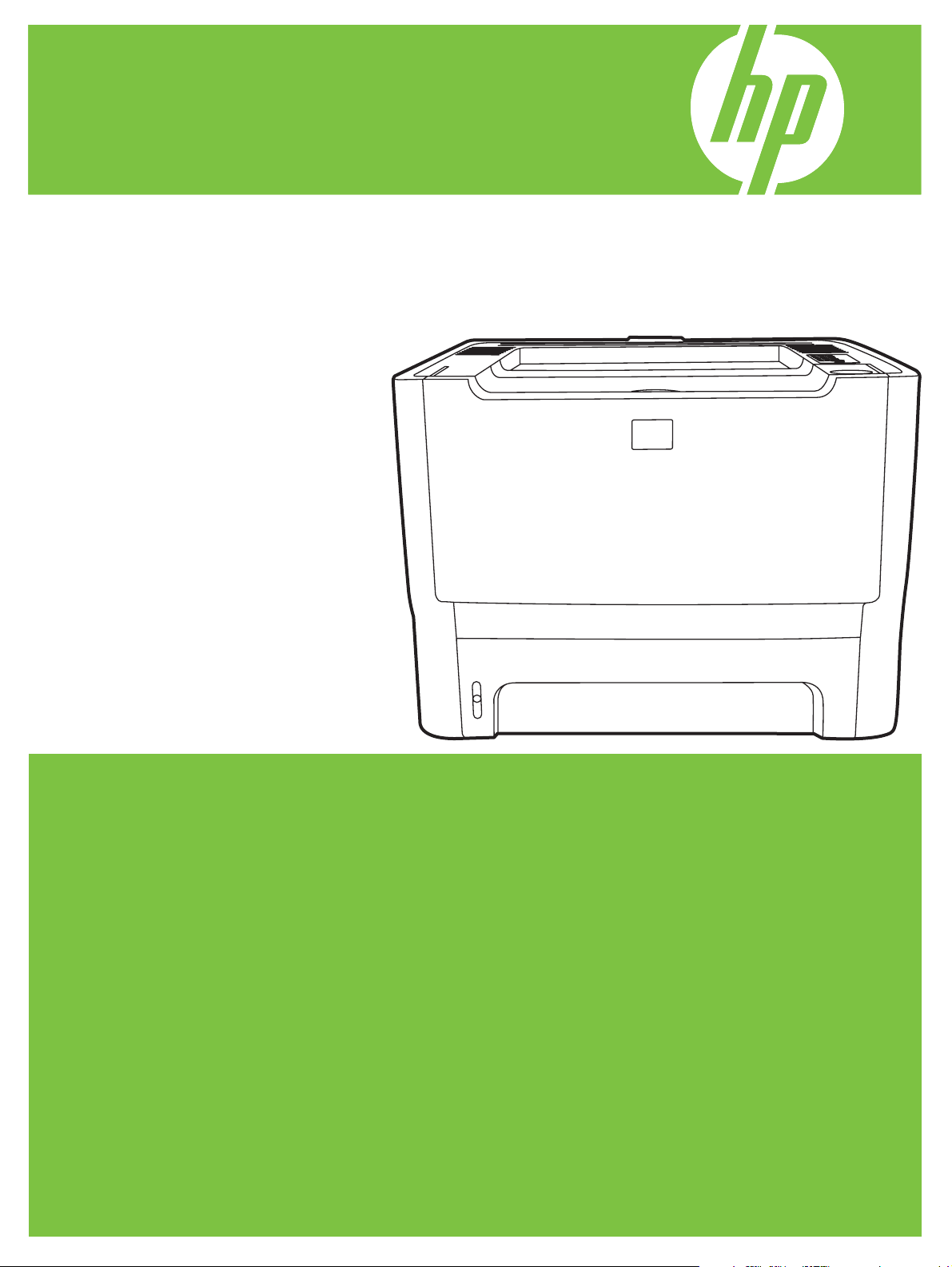
HP LaserJet série P2010
Guia do usuário
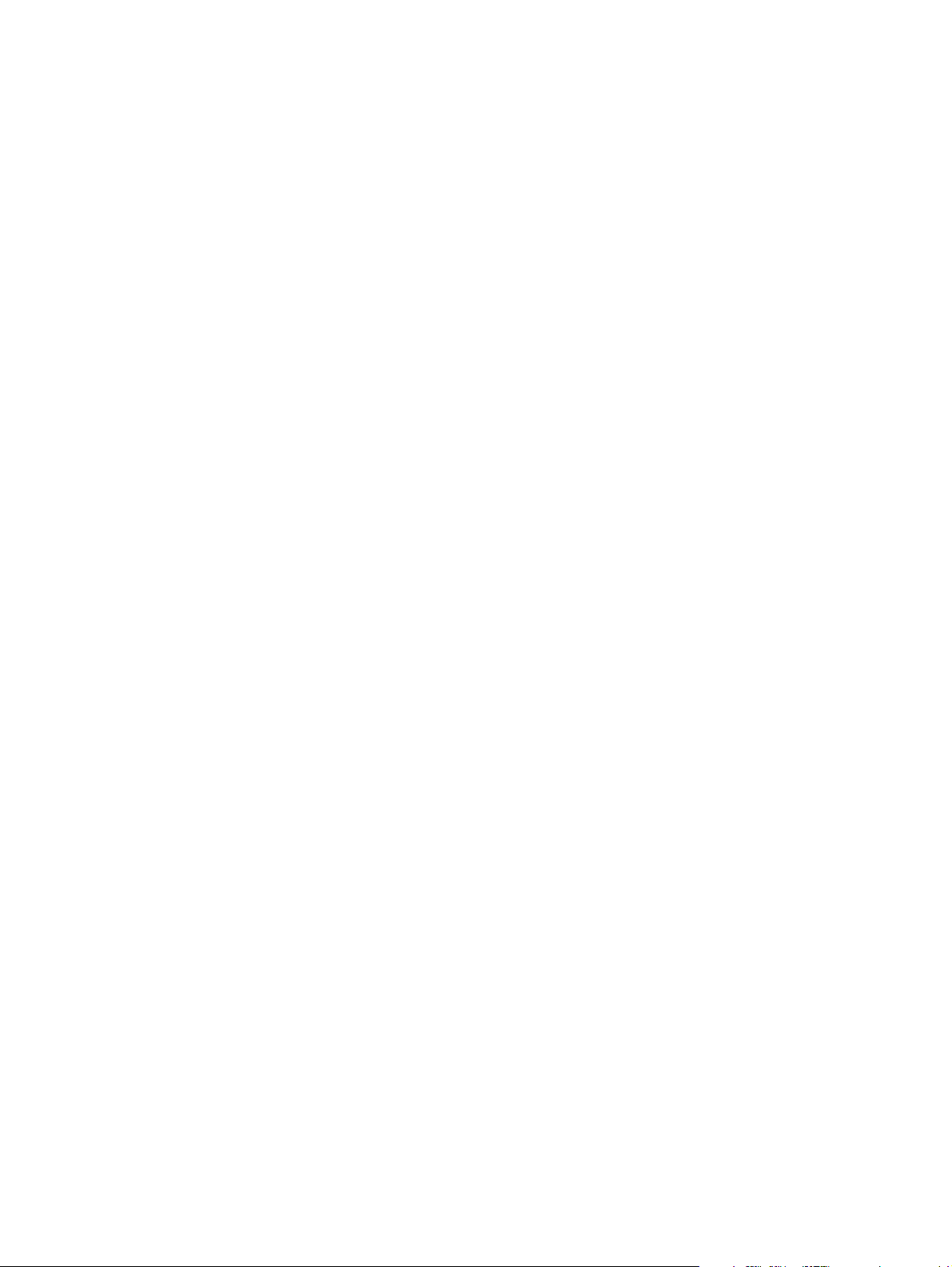
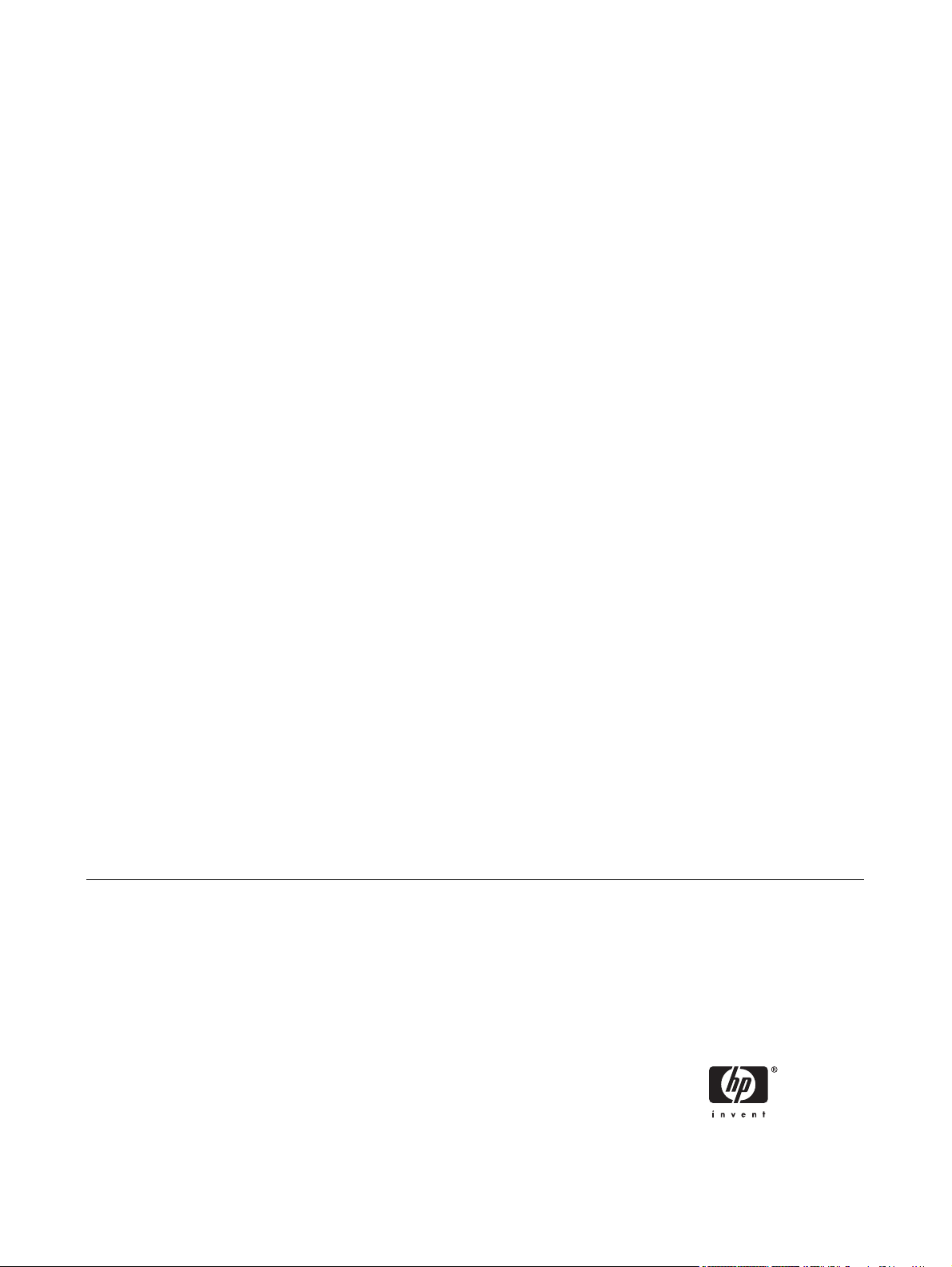
HP LaserJet série P2010
Guia do usuário
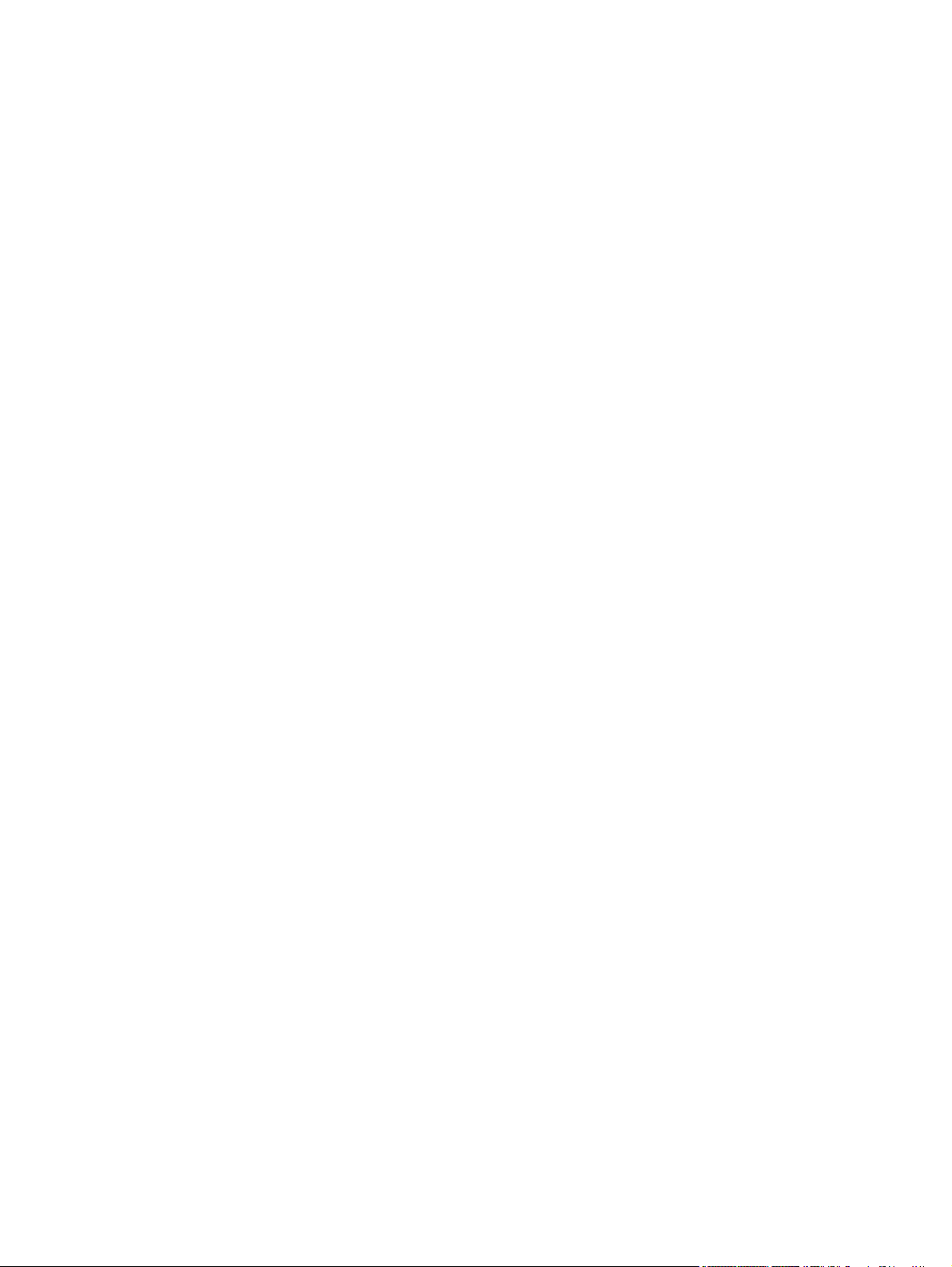
Informações sobre direitos autorais
© 2007 Copyright Hewlett-Packard
Development Company, L.P.
A reprodução, adaptação ou tradução sem
permissão prévia por escrito é proibida,
exceto quando permitido sob as leis de
direitos autorais.
As informações contidas aqui estão sujeitas
a alterações sem aviso prévio.
As únicas garantias para produtos e serviços
HP estão descritas nas declarações de
garantia expressa que acompanham tais
produtos e serviços. Nenhuma informação
contida aqui deve ser interpretada como
parte de uma garantia adicional. A HP não
se responsabiliza por erros ou omissões
técnicas ou editoriais aqui contidas.
Número da peça: CB450-90929
Edition 2, 03/2007
Créditos de marcas comerciais
Microsoft
®
e Windows® são marcas
comerciais registradas da Microsoft
Corporation nos EUA.
PostScript
®
é uma marca registrada da
Adobe Systems Incorporated.
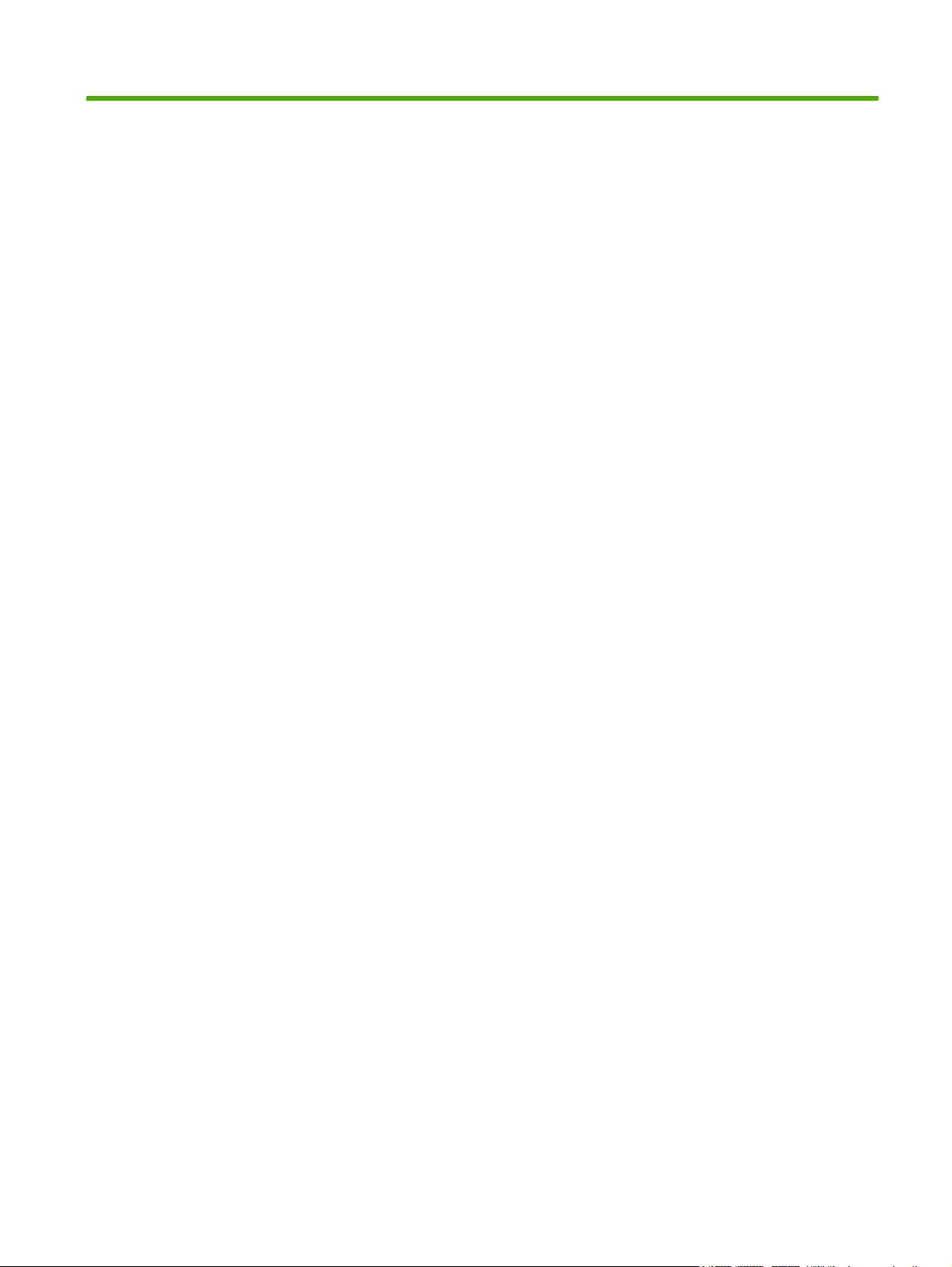
Conteúdo
1 Informações básicas do produto
Recursos do produto ............................................................................................................................ 2
Recursos padrão ................................................................................................................. 2
Recursos do modelo de rede ............................................................................................... 2
Identificação de peças dos produtos .................................................................................................... 3
2 Painel de controle
3 Conectividade
Conexões da impressora ..................................................................................................................... 8
Conexões USB e paralela ................................................................................................... 8
Conexões de rede ............................................................................................................... 8
Conexão da impressora com a rede ................................................................... 9
Instalação do software da impressora de rede ................................................... 9
4 Software para Windows
Sistemas operacionais suportados .................................................................................................... 12
Drivers de impressora do Windows .................................................................................................... 13
Tipos de drivers do Windows ............................................................................................. 13
Instale o software para Windows ....................................................................................... 13
Configuração do driver de impressora do Windows .......................................................... 13
Servidor da Web incorporado (somente o modelo de rede) .............................................................. 14
5 Software para Macintosh
Drivers de impressora para Macintosh ............................................................................................... 16
Instalação do driver de impressora para Macintosh .......................................................... 16
Configuração do driver de impressora para Macintosh ..................................................... 16
Arquivos PPD (Descrição da impressora PostScript) ........................................................................ 18
6 Mídia de impressão
Entenda o uso de papel e de mídias de impressão ........................................................................... 20
Tamanhos de papel e mídia de impressão suportados ..................................................................... 21
Tamanhos personalizados de papel .................................................................................................. 23
Diretrizes para papéis ou mídias de impressão especiais ................................................................. 24
Para instalar o software de impressora para Windows NT 4.0, Server 2003
(64 bits), Windows 98SE, Me e XP (64 bits) ..................................................... 13
Para instalar o software de impressora para Windows 2000, XP (32-bit),
Server 2003 (32 bits) e Vista (32 bits) ............................................................... 13
PTWW iii
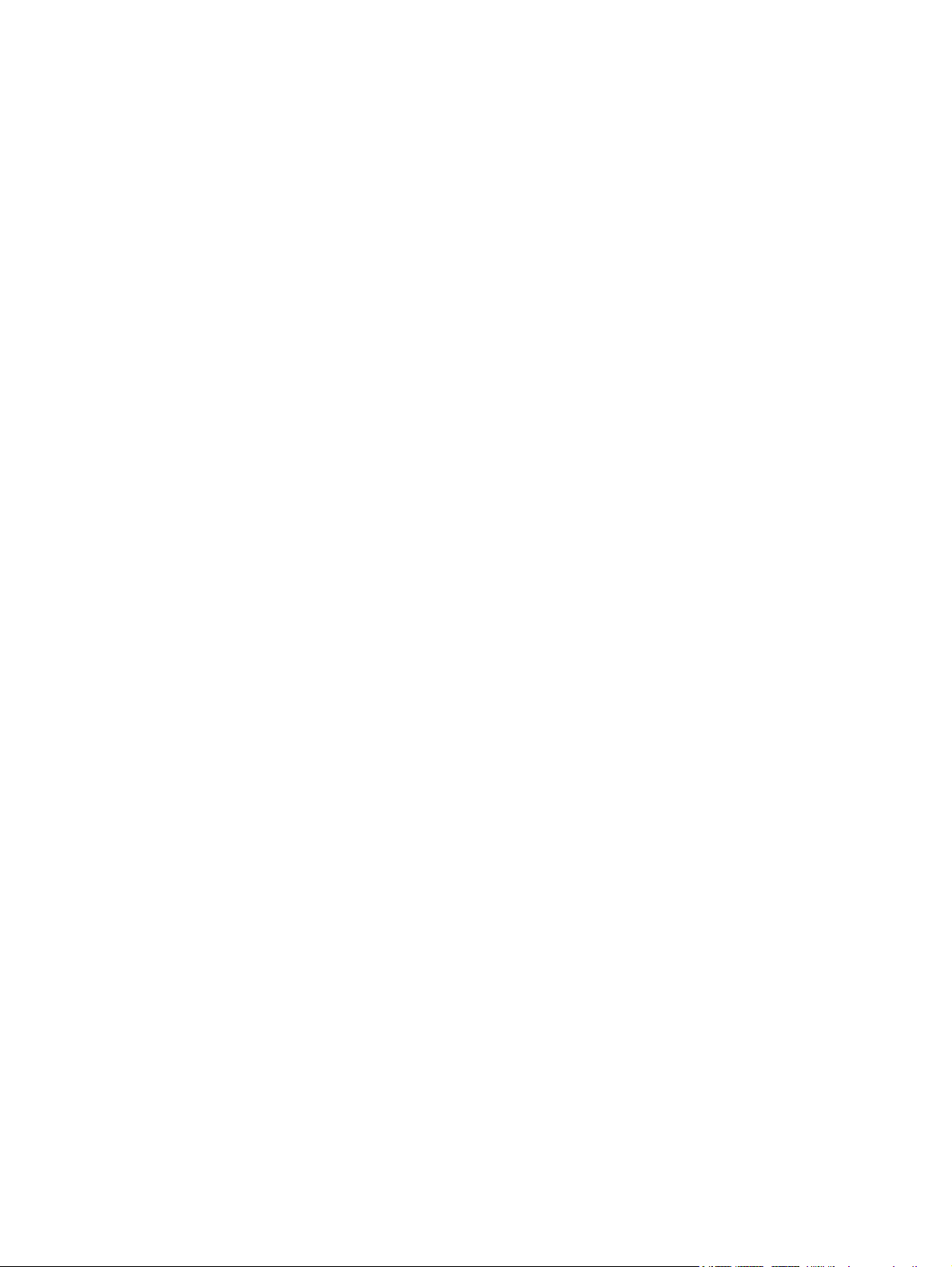
Como carregar mídia .......................................................................................................................... 25
Bandeja 1 ........................................................................................................................... 25
Bandeja 2 e bandeja 3 opcional ........................................................................................ 25
Passagem de saída plana ................................................................................................. 26
Alimentação manual .......................................................................................................... 26
7 Tarefas de impressão
Tipo de mídia e carregamento na bandeja ......................................................................................... 28
Configurações de qualidade da impressão ........................................................................................ 31
Impressão frente e verso manual ....................................................................................................... 32
Impressão frente e verso manual utilizando o compartimento de saída superior ............. 32
Impressão frente e verso manual utilizando a porta de saída da passagem de papel
plana .................................................................................................................................. 34
Impressão de várias páginas em uma única folha de papel (impressão de n páginas por folha) ...... 38
Impressão de folhetos ........................................................................................................................ 39
Impressão de marcas-d’água ............................................................................................................. 40
Como cancelar um trabalho de impressão ......................................................................................... 41
8 Gerenciamento e manutenção
Páginas de informações sobre a impressora ..................................................................................... 44
Página de demonstração ................................................................................................... 44
Página de configuração ..................................................................................................... 44
Página Status dos suprimentos ......................................................................................... 44
Servidor da Web incorporado (somente o modelo de rede) .............................................................. 45
Como abrir o servidor da Web incorporado ....................................................................... 45
Guia Informações .............................................................................................................. 46
Guia Configurações ........................................................................................................... 46
Guia Rede .......................................................................................................................... 46
Links .................................................................................................................................. 46
Como substituir o cartucho de impressão .......................................................................................... 47
Como redistribuir o toner .................................................................................................................... 49
Limpeza da impressora ...................................................................................................................... 50
Limpeza da área do cartucho de impressão ...................................................................... 50
Limpeza da passagem de mídia da impressora ................................................................ 52
Limpeza do cilindro de recolhimento (bandeja 1) ............................................................................... 53
Limpeza do cilindro de recolhimento (bandeja 2) ............................................................................... 57
EconoMode ........................................................................................................................................ 64
9 Solução de problemas
Localização da solução ...................................................................................................................... 66
Etapa 1: A impressora está configurada corretamente? ................................................... 66
Etapa 2: A luz Pronta está acesa? .................................................................................... 66
Etapa 3: É possível imprimir uma página de demonstração? ........................................... 67
Etapa 4: A qualidade da impressão é aceitável? ............................................................... 67
Etapa 5: A impressora está se comunicando com o computador? ................................... 67
Etapa 6: A página impressa tem a aparência esperada? .................................................. 67
Contato com o suporte HP ................................................................................................ 68
Padrões das luzes de status .............................................................................................................. 69
Problemas comuns do Macintosh ...................................................................................................... 76
iv PTWW

Solução de problemas de mídia ......................................................................................................... 79
A página impressa é diferente do que é exibido na tela .................................................................... 81
Texto ilegível, incorreto ou incompleto .............................................................................. 81
Gráficos ou texto faltando ou páginas em branco ............................................................. 81
O formato de página é diferente do formato de página de outra impressora HP
LaserJet ............................................................................................................................. 82
Qualidade dos gráficos ...................................................................................................... 82
Problemas com o software da impressora ......................................................................................... 83
Melhora da qualidade de impressão .................................................................................................. 84
Impressão clara ou fraca ................................................................................................... 84
Partículas de toner ............................................................................................................. 84
Caracteres parcialmente impressos .................................................................................. 84
Linhas verticais .................................................................................................................. 85
Fundo acinzentado ............................................................................................................ 85
Mancha de toner ................................................................................................................ 85
Toner solto ......................................................................................................................... 85
Defeitos verticais repetitivos .............................................................................................. 86
Caracteres deformados ..................................................................................................... 86
Inclinação da página .......................................................................................................... 86
Enrolamento ou ondulação ................................................................................................ 86
Rugas ou dobras ............................................................................................................... 87
Contorno da dispersão de toner ........................................................................................ 87
Eliminação de congestionamentos ..................................................................................................... 88
Área do cartucho de impressão ......................................................................................... 88
Bandejas de entrada .......................................................................................................... 90
Compartimento de saída ................................................................................................... 93
Passagem de saída plana ................................................................................................. 94
Solução de problemas de configuração da rede ................................................................................ 96
Apêndice A Apêndice de acessórios/itens consumíveis
Pedidos de peças, acessórios e suprimentos .................................................................................... 98
Pedidos diretamente da HP ............................................................................................... 98
Pedidos através de fornecedores de serviço ou suporte ................................................... 98
Pedidos diretamente por meio do servidor da Web incorporado ....................................... 98
Tabela de suprimentos e acessórios .................................................................................................. 99
Servidores de impressão de rede 10/100 ........................................................................................ 100
Cartuchos de impressão HP ............................................................................................................ 101
Política da HP sobre cartuchos de impressão de outros fabricantes .............................. 101
Armazenamento de cartuchos de impressão .................................................................. 101
Expectativa de duração do cartucho de impressão ......................................................... 101
Economia de toner ........................................................................................................... 101
Apêndice B Serviços e suporte
Declaração de garantia limitada da Hewlett-Packard ...................................................................... 104
Garantia limitada de cartuchos de impressão e fotorreceptores ...................................................... 105
Contrato de licença de software da Hewlett-Packard ...................................................................... 106
Atendimento ao cliente HP ............................................................................................................... 107
Disponibilidade de suporte e serviço ................................................................................................ 109
HP Care Pack™ Services e Acordos de Serviço ............................................................ 109
Orientações para reembalar a impressora ....................................................................................... 110
PTWW v
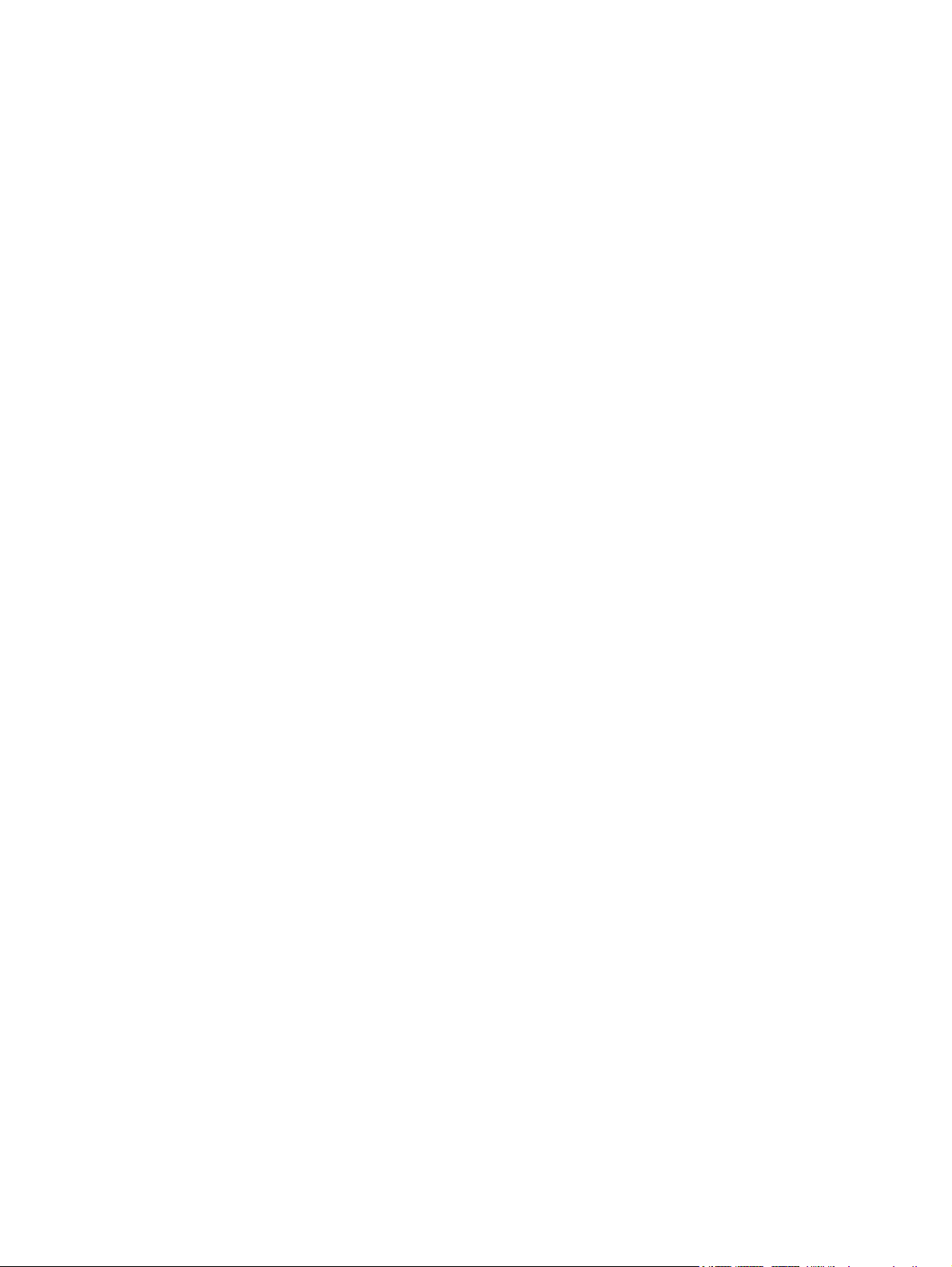
Apêndice C Especificações da impressora
Características físicas ...................................................................................................................... 112
Especificações elétricas ................................................................................................................... 113
Emissões acústicas .......................................................................................................................... 114
Especificações ambientais ............................................................................................................... 114
Apêndice D Informações sobre regulamentação
Conformidade com a FCC ................................................................................................................ 116
Programa de proteção ambiental do produto ................................................................................... 117
Proteção do meio ambiente ............................................................................................. 117
Produção de ozônio ......................................................................................................... 117
Consumo de energia ....................................................................................................... 117
Consumo de toner ........................................................................................................... 117
Uso do papel .................................................................................................................... 117
Plásticos .......................................................................................................................... 117
Suprimentos para impressão da HP LaserJet ................................................................. 117
Instruções de reciclagem e devolução ............................................................................ 118
Estados Unidos e Porto Rico .......................................................................... 118
Várias devoluções (de dois a oito cartuchos) ................................. 118
Devoluções individuais ................................................................... 118
Remessa ........................................................................................ 118
Devoluções fora dos EUA ............................................................................... 118
Papel ................................................................................................................................ 119
Restrições de materiais ................................................................................................... 119
Descarte de equipamentos usados por usuários em residências privadas na União
Européia .......................................................................................................................... 119
Folha de dados de segurança de materiais ..................................................................... 119
Como obter mais informações ......................................................................................... 119
Declaração de conformidade ........................................................................................................... 120
Declarações regulamentares ........................................................................................................... 121
Declarações de segurança do laser ................................................................................ 121
Regulamentações de DOC canadense ........................................................................... 121
Declaração EMI da Coréia ............................................................................................... 121
Declaração sobre laser para a Finlândia ......................................................................... 122
Índice ................................................................................................................................................................ 123
vi PTWW
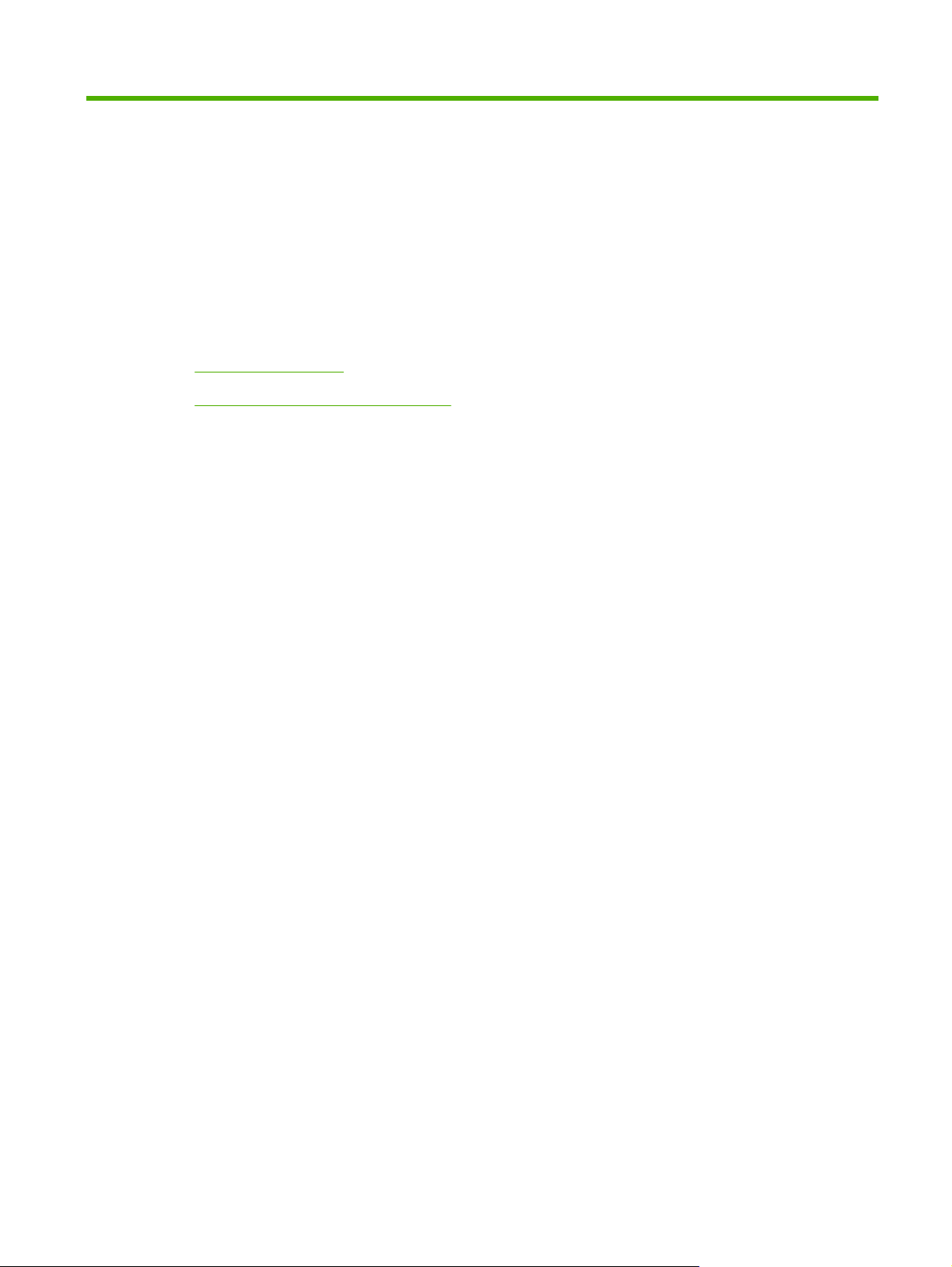
1 Informações básicas do produto
Este capítulo fornece informações sobre os seguintes tópicos:
Recursos do produto
●
Identificação de peças dos produtos
●
PTWW 1
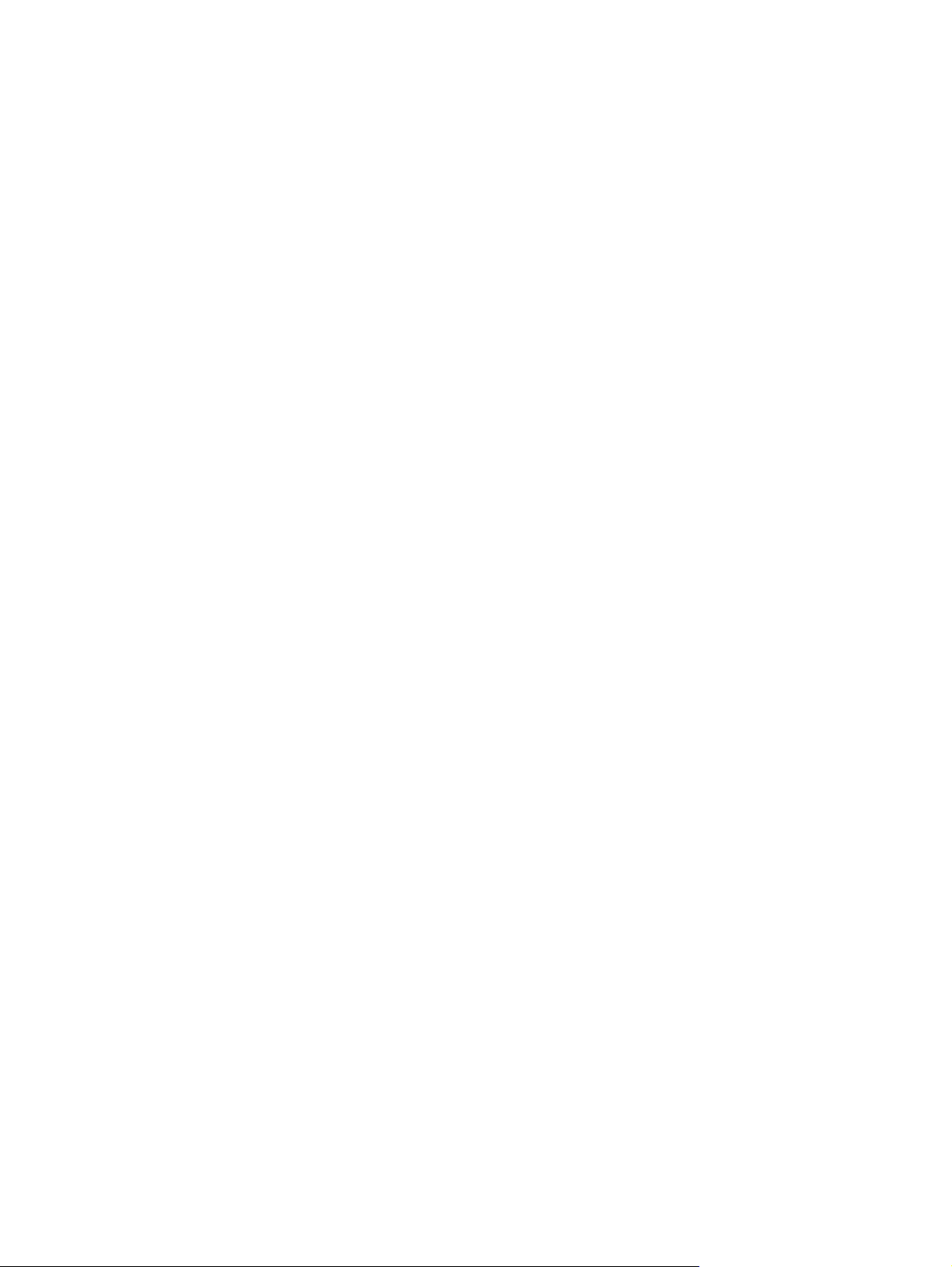
Recursos do produto
Os recursos padrão para este produto são apresentados a seguir.
Recursos padrão
24 ppm (tamanho carta), 23 ppm (tamanho A4)
●
Saída da primeira página em apenas 8,5 segundos
●
600 dpi (fornece saída de 600 x 600 dpi com Resolution Enhancement Technology (REt) para
●
texto melhorado)
FastRes 1200 (fornece qualidade de saída efetiva de 1200 dpi)
●
ProRes 1200 (fornece detalhe de linha fina a 1200 x 1200 dpi)
●
Bandeja multipropósito para 50 folhas (bandeja 1)
●
EconoMode
●
Imprime marcas-d’água, folhetos, várias páginas por folha (impressão de n páginas por folha) e a
●
primeira página em mídia diferente do restante do documento
32 MB de RAM
●
Cartucho de impressão para 3.000 ou 7.000 páginas
●
Baseado em host, PCL 5e
●
Compatível com a especificação USB 2.0
●
Compatível com Windows® 98 SE (somente driver de impressora PCL 5e), Millenium Edition (Me)
●
(somente driver de impressora PCL 5e), NT® 4.0 (somente driver de impressora PCL 5e) (somente
conexão paralela), 2000, Server 2003 (somente drivers de impressora), XP® 32 bits, XP 64 bits
(somente drivers de impressora PCL 5e) e Vista 32 bits
Compatível com Macintosh OS X v10.2.8, v10.3, v10.4 e posterior
●
Interruptor LIG/DESL
●
Servidor da Web incorporado (EWS) com páginas internas
●
26 fontes PCL 5e
●
Recursos do modelo de rede
Os produtos com o recurso de rede incluem todos os recursos padrão, exceto aqueles que possuem
uma porta de rede interna HP compatível com IPv6 em vez de uma porta paralela.
2 Capítulo 1 Informações básicas do produto PTWW
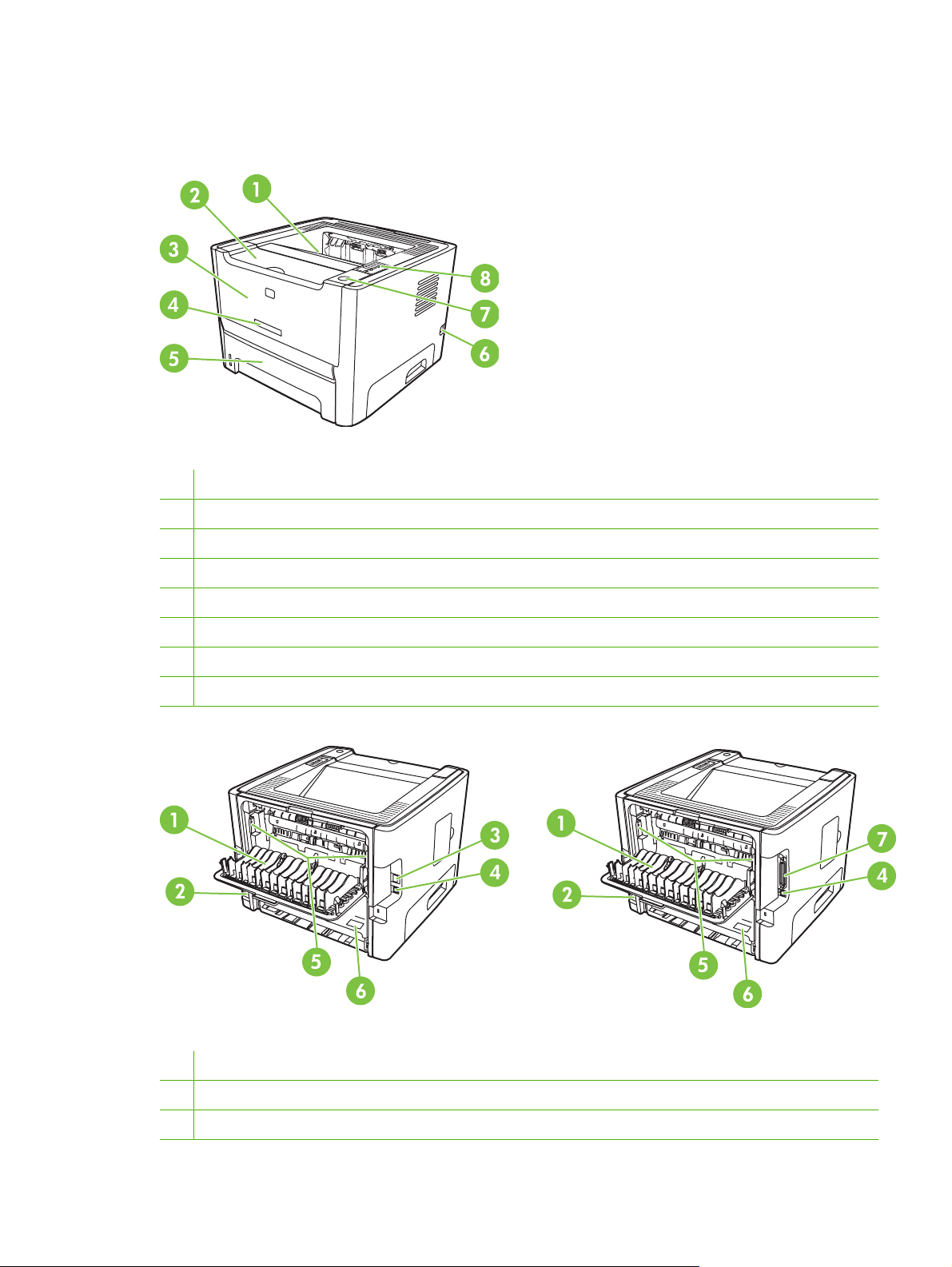
Identificação de peças dos produtos
As figuras a seguir identificam os componentes do produto.
Figura 1-1 Modelo de rede, vista frontal
1 Compartimento de saída
2 Porta do cartucho de impressão
3 Bandeja 1 (bandeja multipropósito para 50 folhas)
4 Número do modelo
5 Bandeja 2 (bandeja de entrada para 250 folhas incluída)
6 Interruptor LIG/DESL
7 Botão da porta do cartucho de impressão
8 Painel de controle
Figura 1-2 Modelos de rede e básico, vista posterior
1 Porta de saída da passagem de papel plana
2 Receptáculo de alimentação elétrica
3 Porta de rede interna HP (somente modelos prontos para rede)
PTWW Identificação de peças dos produtos 3
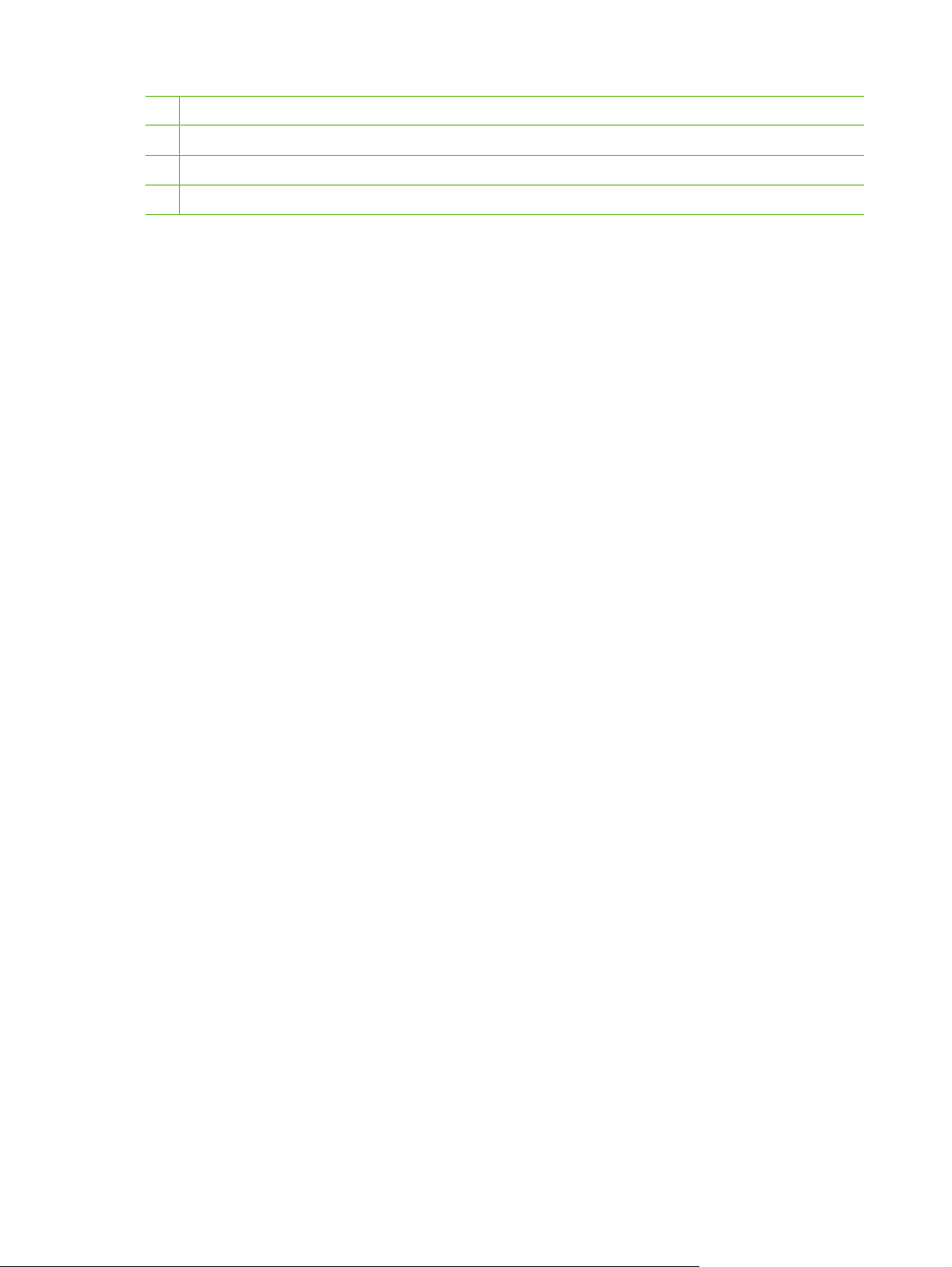
4 Porta USB
5 Alavancas de limpeza de congestionamento
6 Número de série
7 Porta paralela (somente modelo básico)
4 Capítulo 1 Informações básicas do produto PTWW
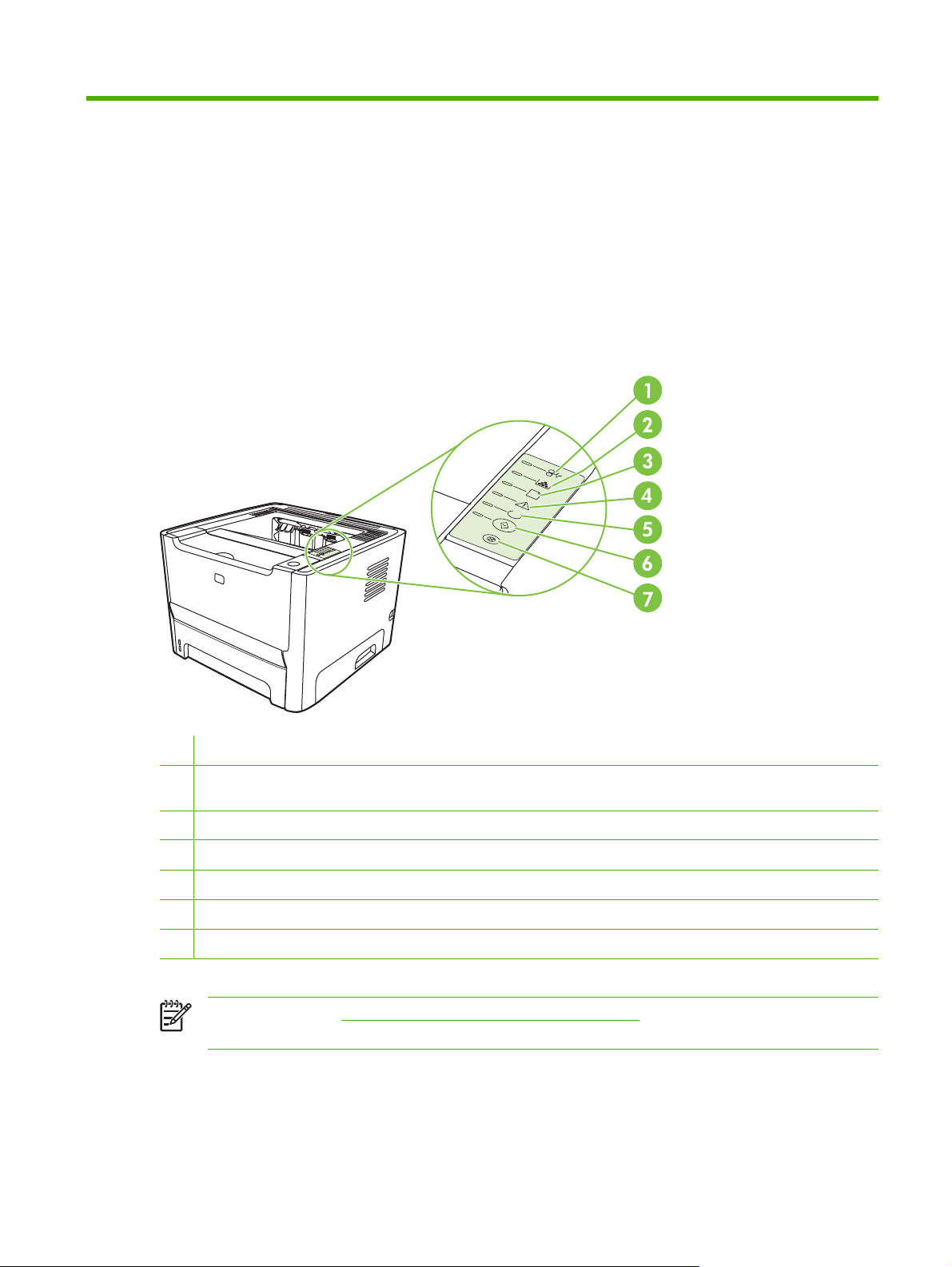
2 Painel de controle
O painel de controle da impressora é composto de seis luzes e dois botões. As luzes produzem padrões
que identificam o status da impressora.
1 Luz de congestionamento: Indica um congestionamento na impressora
2 Luz do toner: Quando o nível do cartucho de impressão está baixo, a luz do toner acende. Quando o cartucho de
impressão está fora da impressora, a luz do toner pisca.
3 Luz de falta de papel: Indica que a impressora está sem papel
4 Luz de atenção: Indica que a porta do cartucho de impressão está aberta ou que ocorreram outros erros
5 Luz Pronta: Indica que a impressora está pronta para imprimir
6 Botão e luz Iniciar
7 Botão Cancelar: Para cancelar o trabalho de impressão que está sendo impresso, pressione o botão Cancelar.
NOTA: Consulte Padrões das luzes de status na página 69 para obter uma descrição dos
padrões das luzes.
PTWW 5
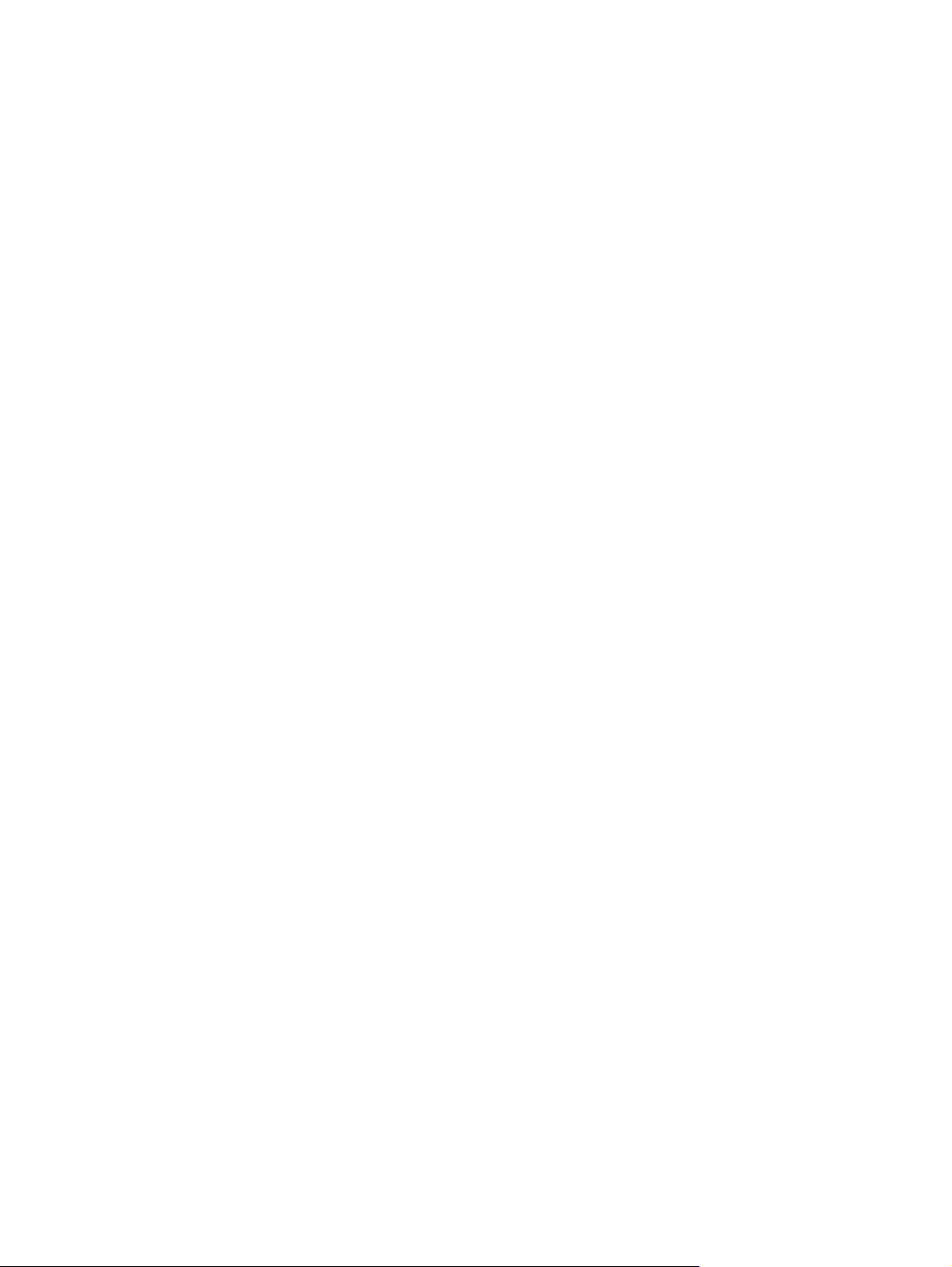
6 Capítulo 2 Painel de controle PTWW
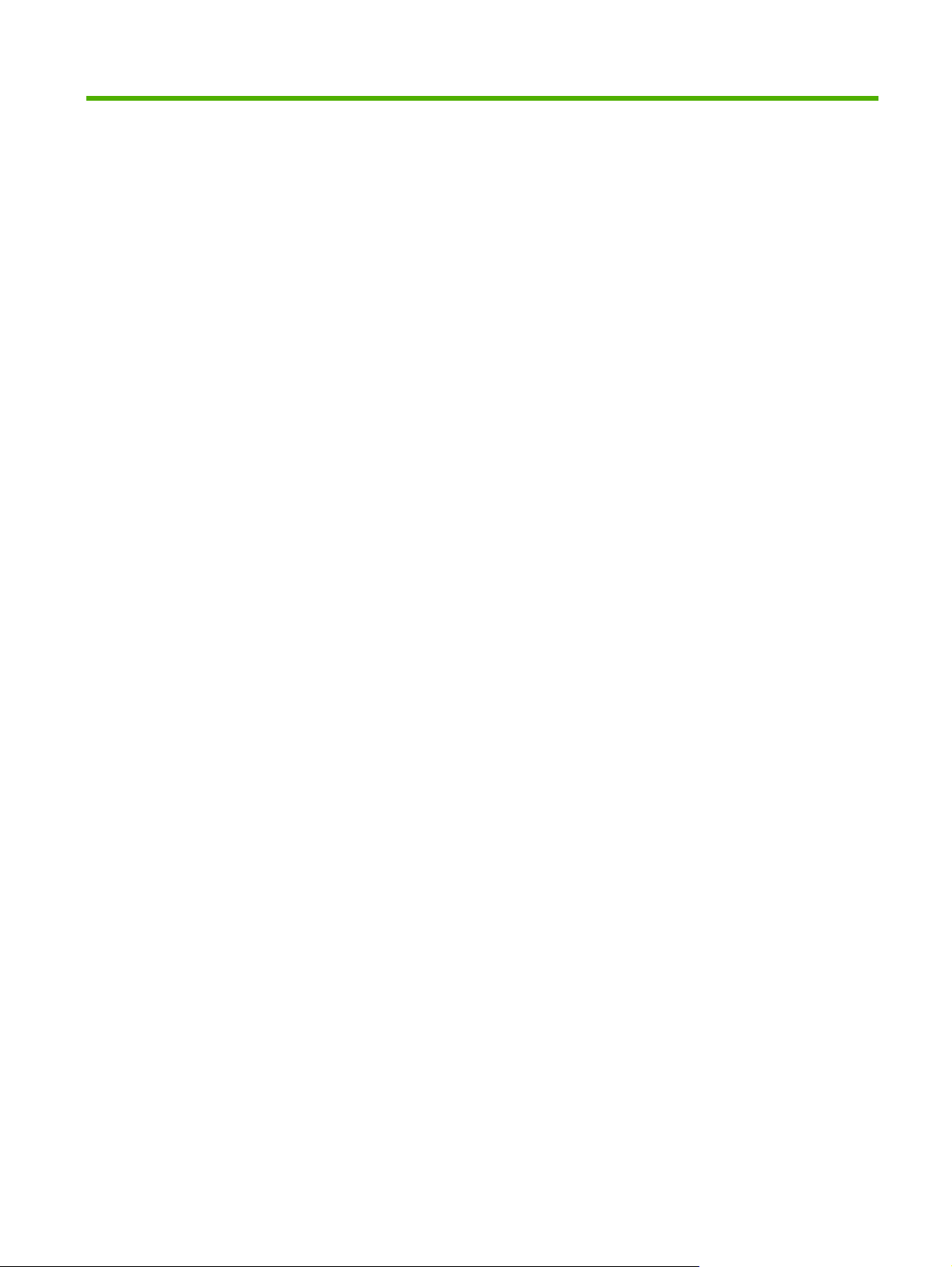
3 Conectividade
PTWW 7
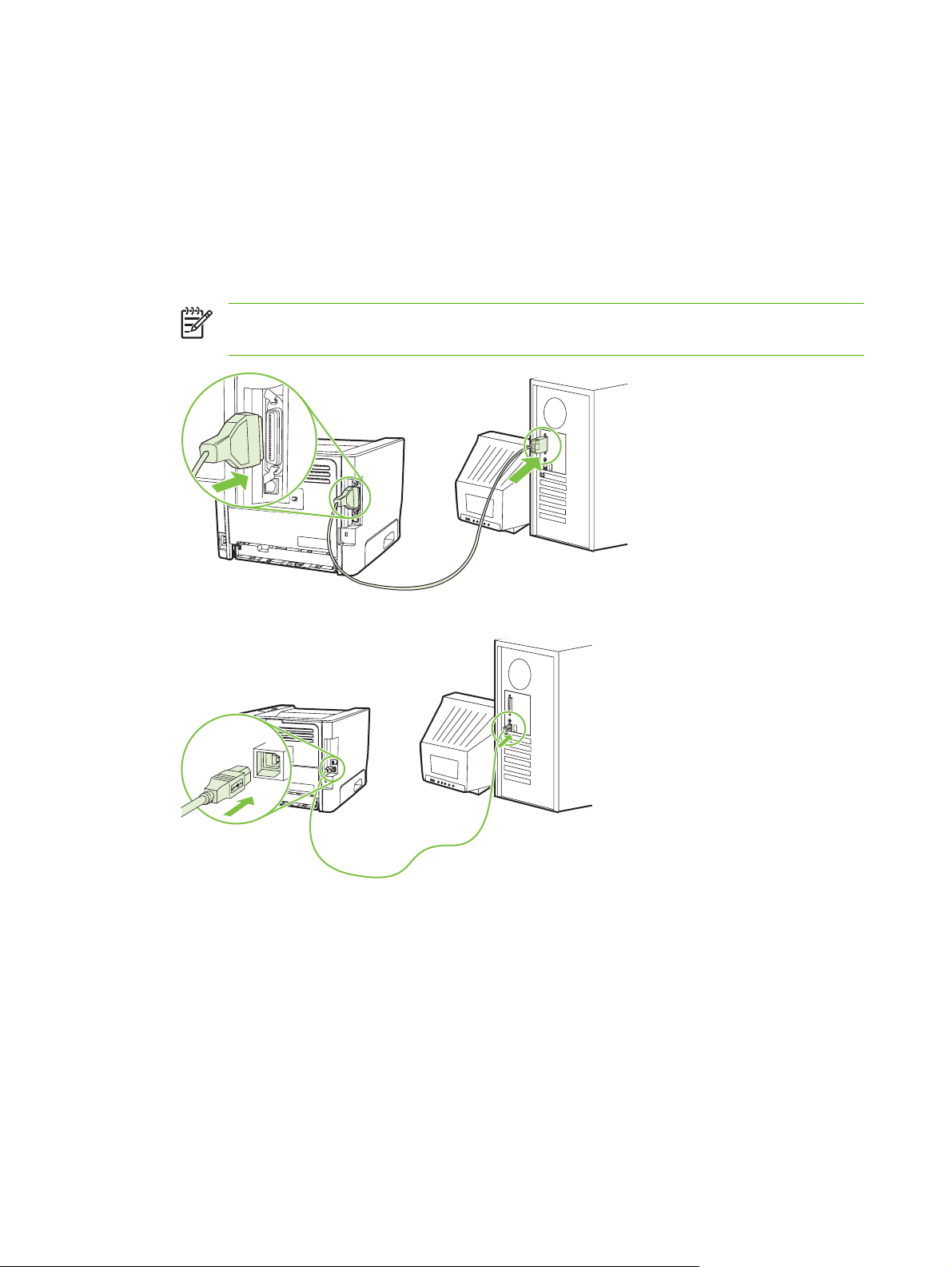
Conexões da impressora
Conexões USB e paralela
1. Insira o CD de instalação do software na unidade de CD-ROM do computador.
2. Se o programa de instalação não for iniciado automaticamente, procure o arquivo SETUP.EXE no
conteúdo do CD e execute-o.
3. Siga as instruções na tela.
NOTA: Durante a instalação, há uma solicitação para conectar o cabo paralelo ou USB.
Consulte a figura a seguir.
Figura 3-1 Conexão paralela
Figura 3-2 Conexão USB
Conexões de rede
O modelo de rede pode ser conectado a uma rede por meio da porta de rede interna HP. Servidores
de impressão de rede externa estão disponíveis para o modelo de produto sem conexão de rede. A
lista a seguir identifica o que é necessário para adicionar um sistema de rede a qualquer modelo de
produto sem conexão de rede.
8 Capítulo 3 Conectividade PTWW
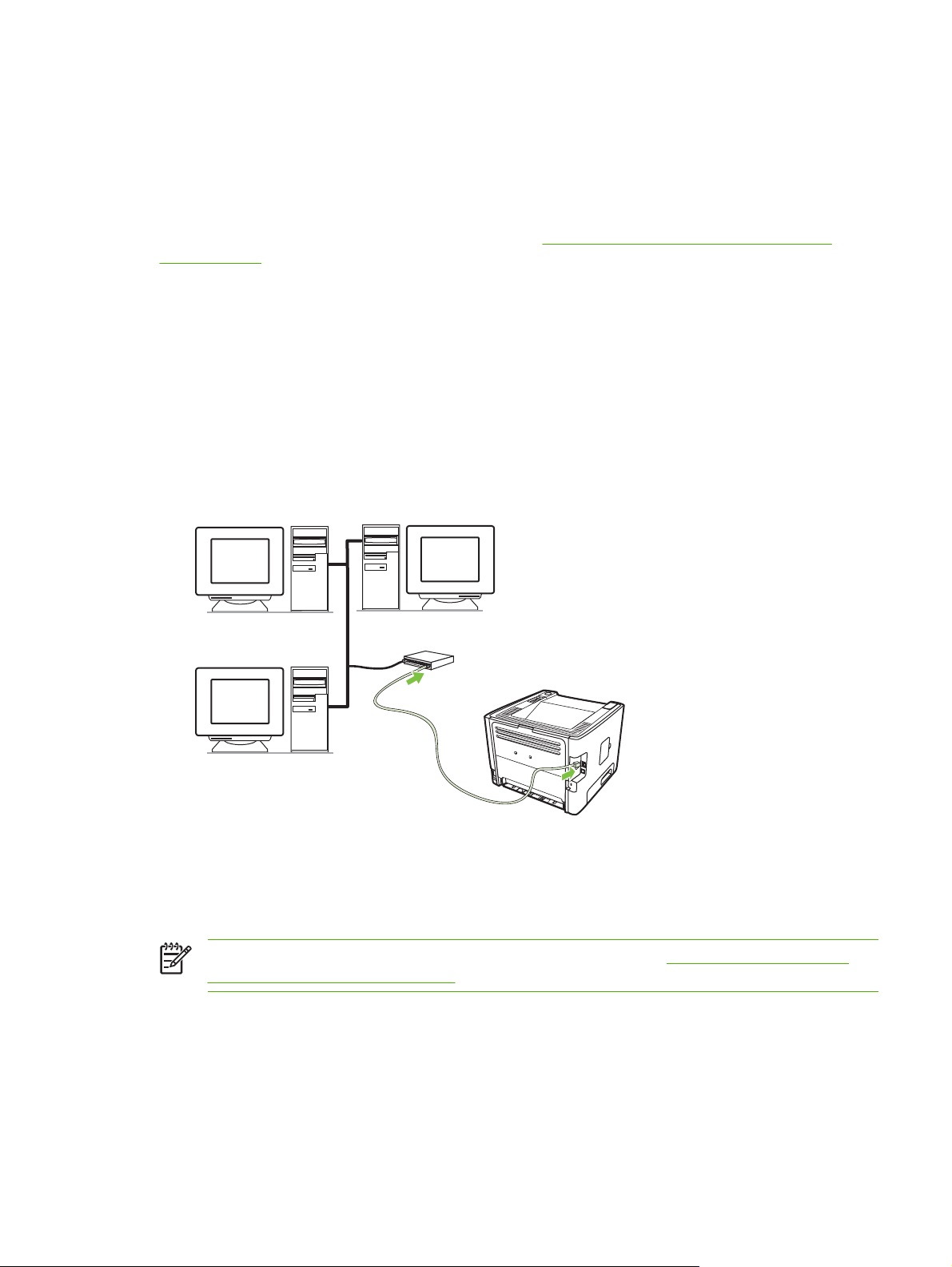
Opções de rede 10/100Base-TX
HP Jetdirect en3700
●
HP Jetdirect 175x
●
HP Jetdirect ew2400
●
Para fazer pedido do servidor de impressão, consulte
na página 100.
Conexão da impressora com a rede
Para conectar à rede um produto com sistema de rede, são necessários os seguintes itens:
Rede com cabo funcional
●
Cabo Ethernet CAT-5
●
Para conectar a impressora à rede, siga estas etapas:
1. Conecte o cabo Ethernet CAT-5 a uma porta disponível no hub ou roteador Ethernet.
2. Conecte o cabo Ethernet à porta Ethernet na parte traseira da impressora.
Servidores de impressão de rede 10/100
3. Verifique se uma das luzes de rede (10 ou 100) está acesa na porta de rede localizada na parte
traseira da impressora.
4. Verifique se um endereço IP foi atribuído ao produto imprimindo a página de configuração: Quando
a impressora estiver no estado Pronta, mantenha o botão Iniciar pressionado por 5 segundos.
NOTA: Para resolver problemas de conexão de rede, consulte Solução de problemas de
configuração da rede na página 96.
Instalação do software da impressora de rede
Para utilizar a impressora na rede, instale o software da impressora em um computador que esteja
conectado à rede.
PTWW Conexões da impressora 9
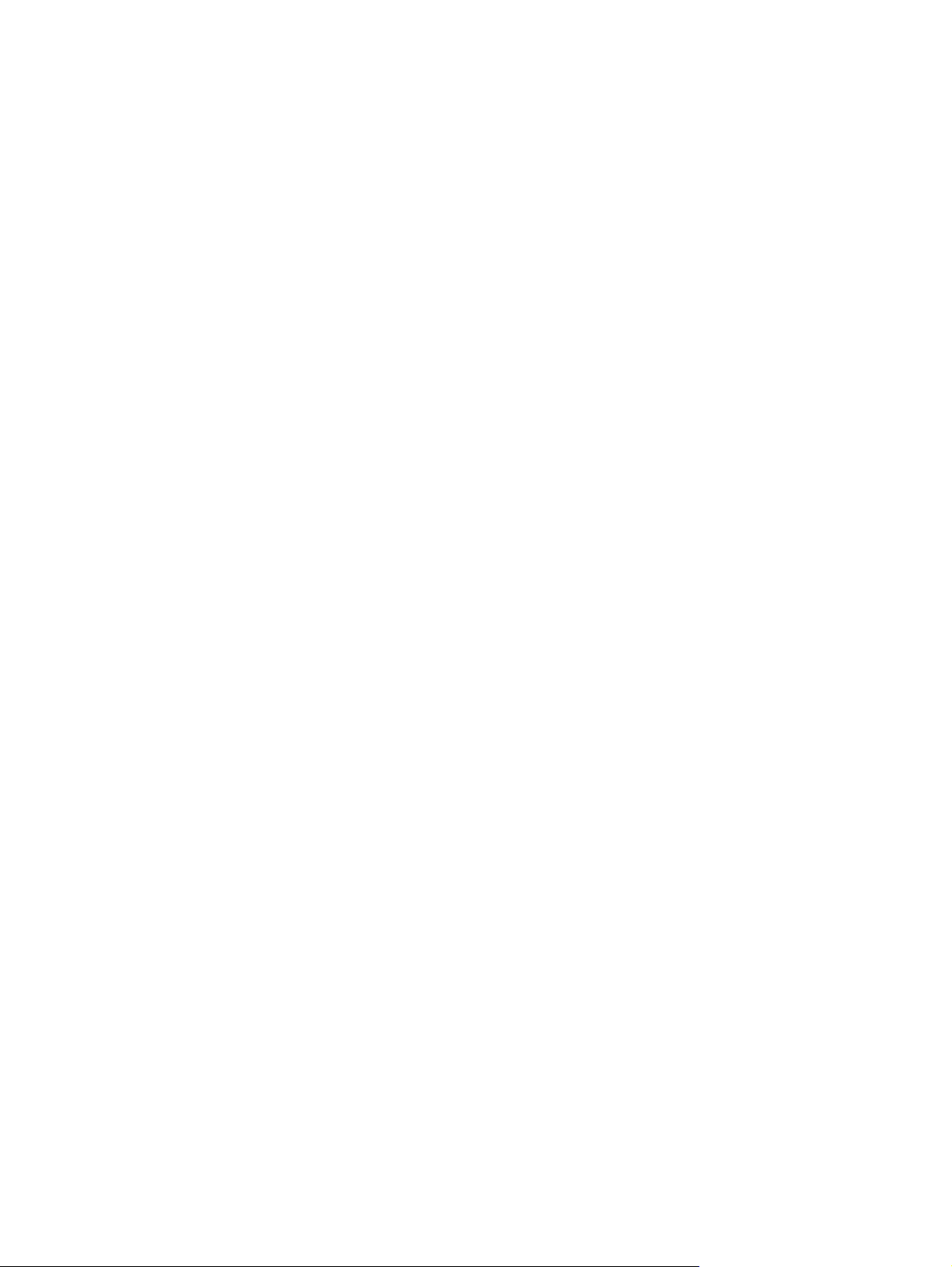
10 Capítulo 3 Conectividade PTWW
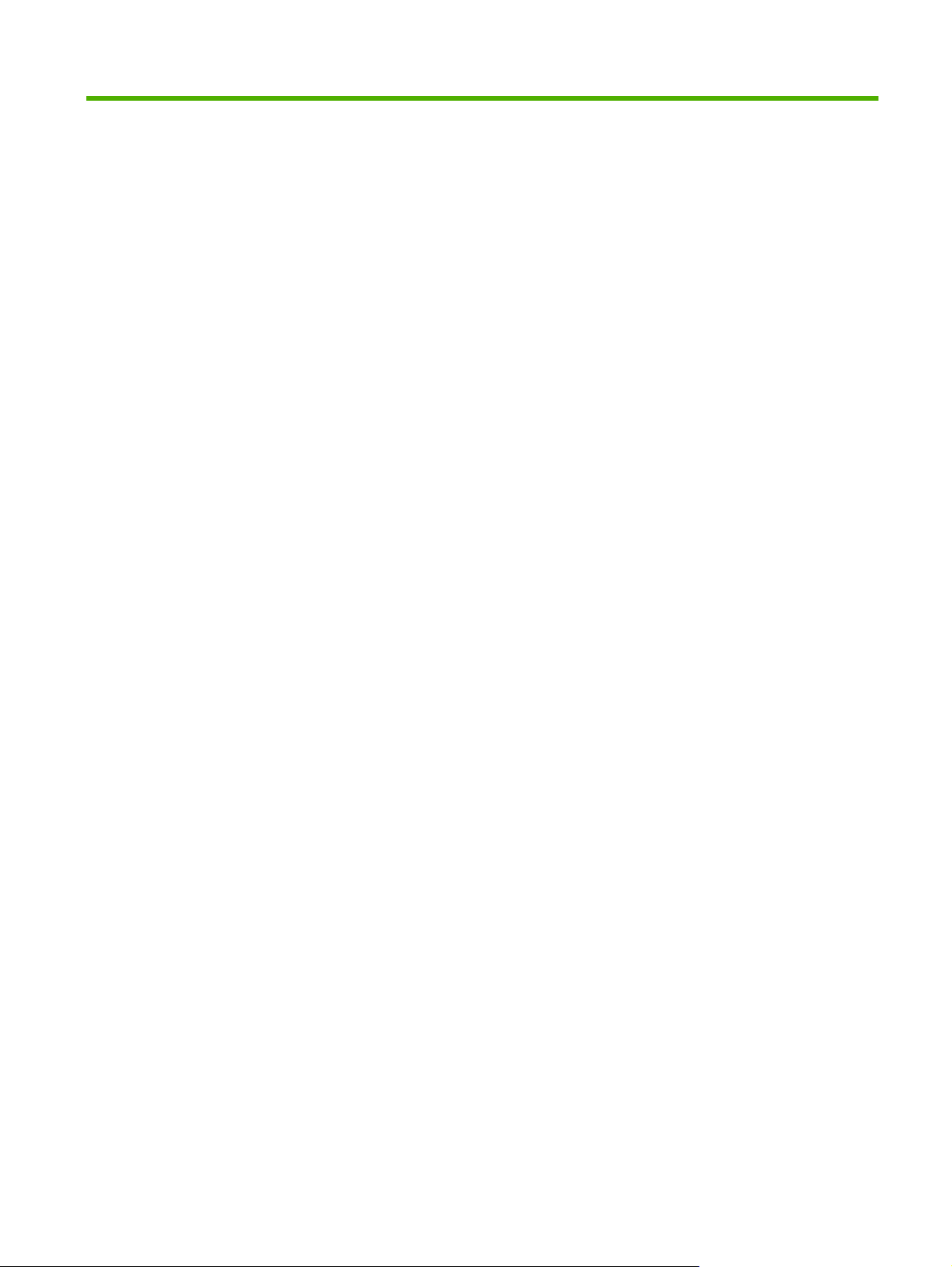
4 Software para Windows
PTWW 11
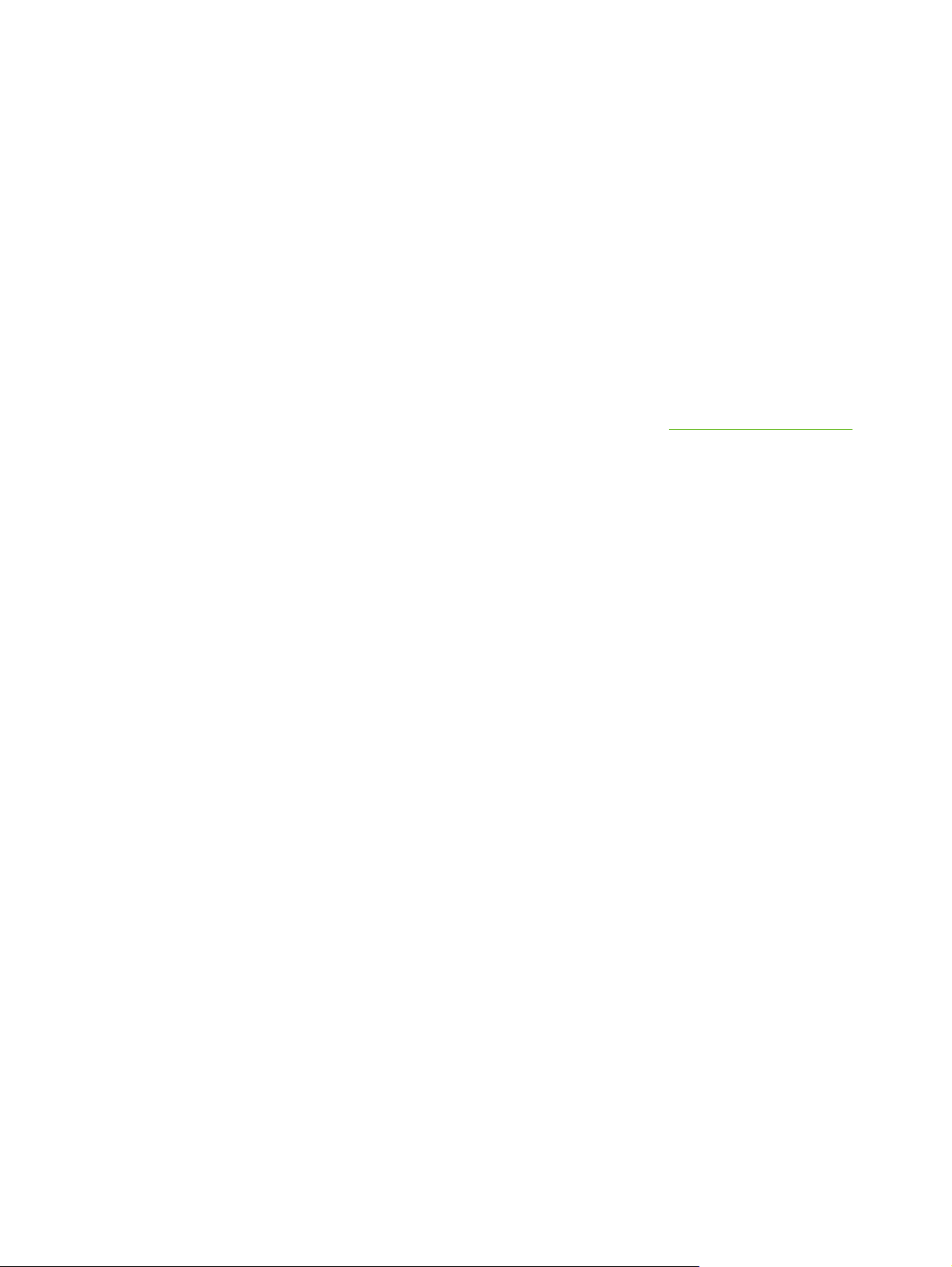
Sistemas operacionais suportados
O produto vem com software para os seguintes sistemas operacionais:
Windows® 98 SE (somente driver de impressora PCL 5e)
●
Windows Me (somente driver de impressora PCL 5e)
●
Windows NT 4.0 (somente driver de impressora PCL 5e)
●
Windows 2000
●
Windows Server 2003 (32 bits)
●
Windows Server 2003 (64 bits) (somente driver de impressora PCL 5e)
●
Para obter mais informações sobre a atualização do Windows 2000 Server para Windows
Server 2003 usando o recurso de apontar e imprimir do Windows Server 2003, ou usando o recurso
de serviços de terminal e impressão do Windows Server 2003, visite
Windows XP (32 bits)
●
Windows XP (64 bits) (somente driver de impressora PCL 5e)
●
Windows Vista (32 bits)
●
http://www.microsoft.com/.
12 Capítulo 4 Software para Windows PTWW
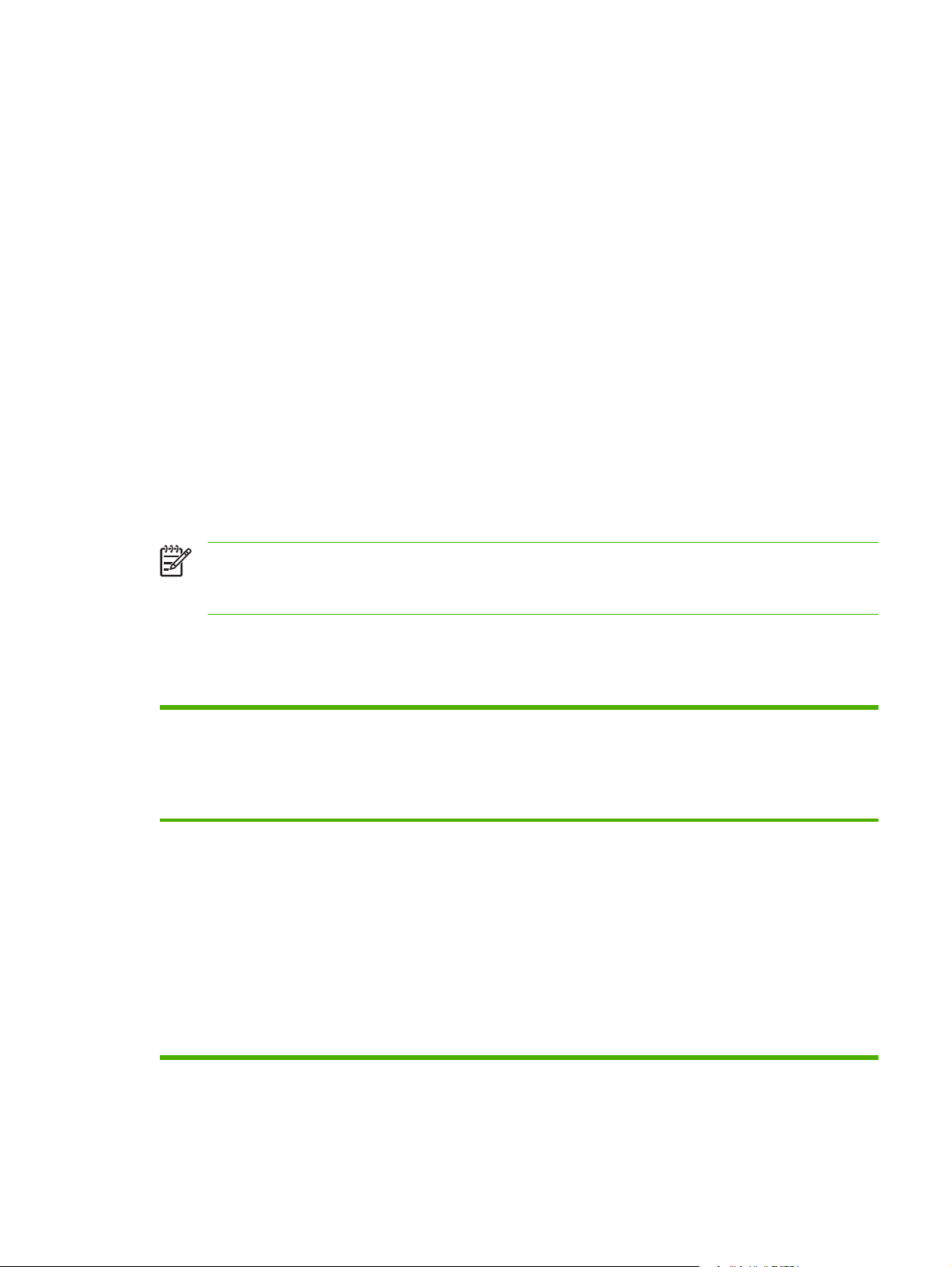
Drivers de impressora do Windows
O driver da impressora é o software que fornece acesso aos recursos da impressora e os meios para
o computador imprimir na impressora.
Tipos de drivers do Windows
Este produto vem com um driver baseado em host e um driver de impressora PCL 5e.
Instale o software para Windows
Para instalar o software de impressora para Windows NT 4.0, Server 2003 (64 bits),
Windows 98SE, Me e XP (64 bits)
Consulte a documentação do sistema operacional para obter instruções sobre como instalar o driver
da impressora.
Para instalar o software de impressora para Windows 2000, XP (32-bit), Server 2003
(32 bits) e Vista (32 bits)
Insira o CD do software que acompanha a impressora dentro da unidade de CD-ROM do computador.
Siga as instruções de instalação exibidas na tela.
NOTA: Se a tela de Boas-vindas não abrir, clique em Iniciar na barra de tarefas do Windows
e, em seguida, clique em Executar. Digite Z:\setup (onde Z é a letra da sua unidade de CD)
e clique em OK.
Configuração do driver de impressora do Windows
Utilize um dos seguintes métodos para abrir o driver de impressora do Windows no seu computador:
Sistema
operacional
Windows 98 SE, Me,
2000, XP (32 bits e
64 bits) e Server
2003
Para alterar as configurações
de todos os trabalhos de
impressão até que o programa
de software seja fechado
1. No menu Arquivo do
programa de software,
clique em Imprimir.
2. Selecione o nome da
impressora e clique em
Propriedades ou em
Preferências.
As etapas podem variar; este
procedimento é o mais comum.
Para alterar as configurações
padrão dos trabalhos de
impressão (por exemplo,
ativar por padrão a opção Print
on Both Sides (Imprimir em
ambos os lados))
1. Clique em Iniciar, em
Configurações e, em
seguida, em Impressoras
ou em Impressoras e
aparelhos de fax.
2. Clique com o botão direito
do mouse no ícone da
impressora e selecione
Preferências de
impressão.
Para alterar as definições de
configuração (por exemplo,
adicionar uma bandeja ou
ativar/desativar a duplexação
manual)
1. Clique em Iniciar, em
Configurações e, em
seguida, em Impressoras
ou em Impressoras e
aparelhos de fax.
2. Clique com o botão direito
do mouse no ícone da
impressora e selecione
Propriedades.
3. Clique na guia
Configurações do
dispositivo.
PTWW Drivers de impressora do Windows 13
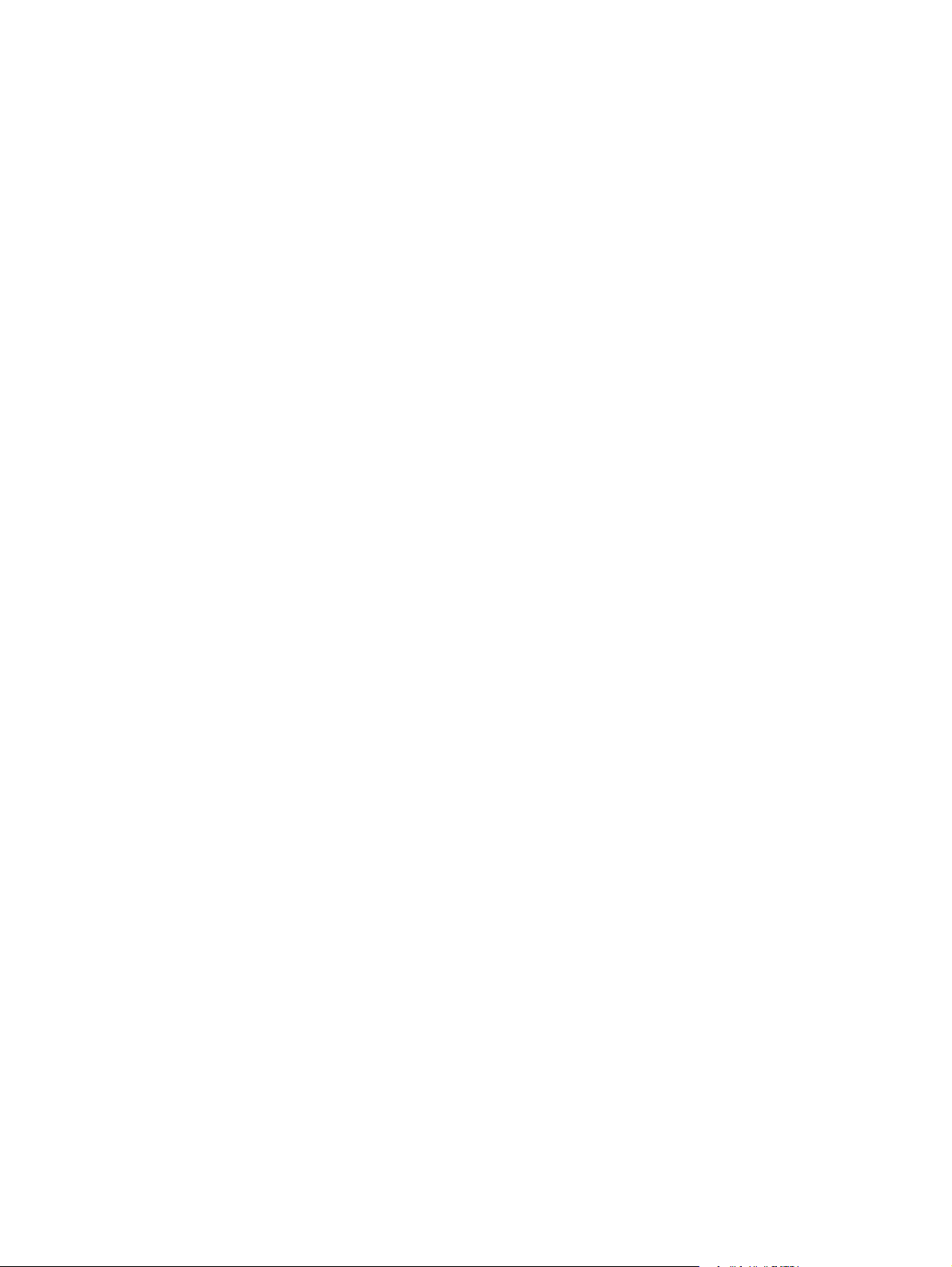
Servidor da Web incorporado (somente o modelo de rede)
Você pode utilizar o servidor da Web incorporado para configurar a impressora, exibir informações
sobre status e obter informações sobre a solução de problemas.
14 Capítulo 4 Software para Windows PTWW
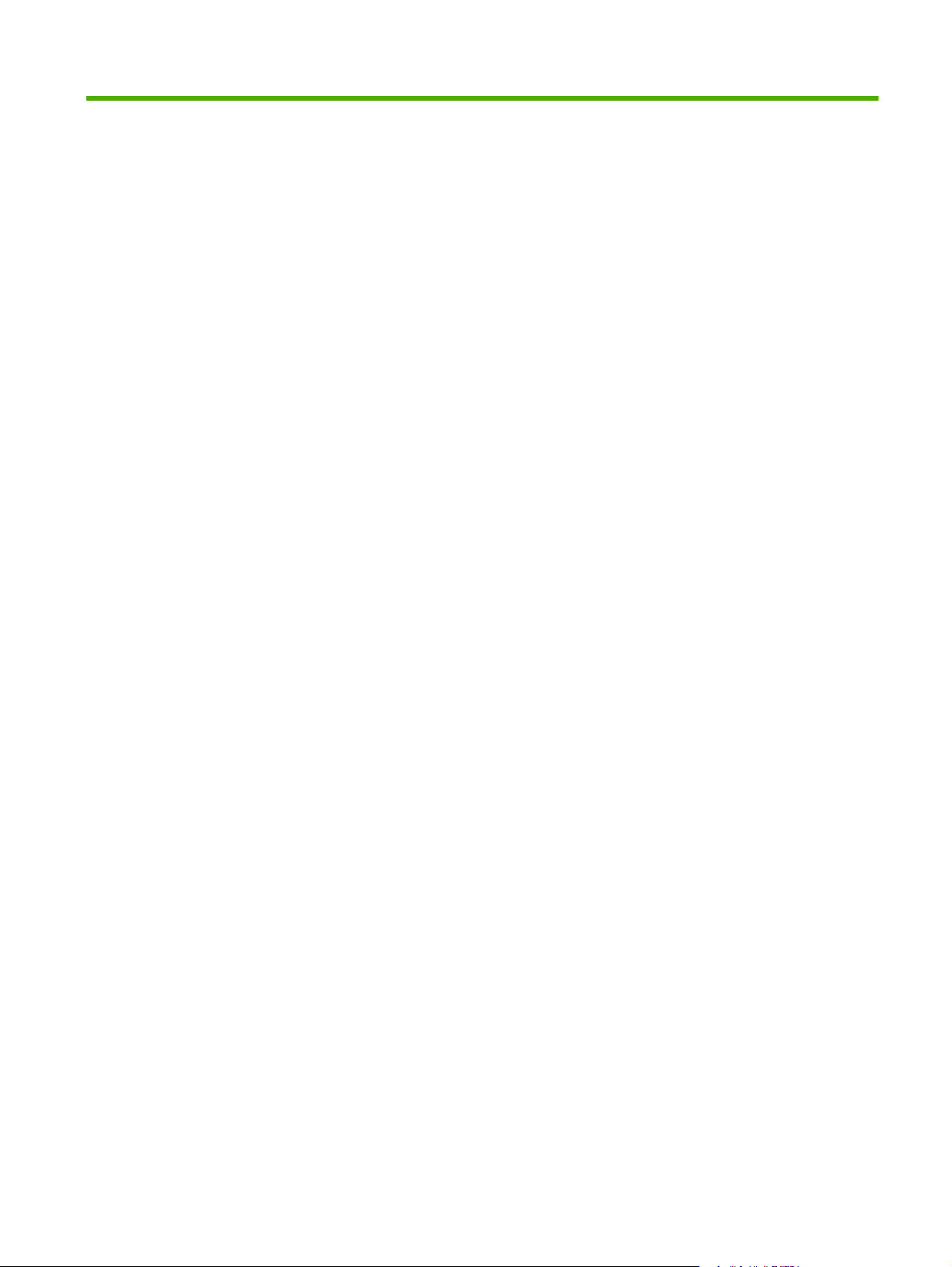
5 Software para Macintosh
PTWW 15
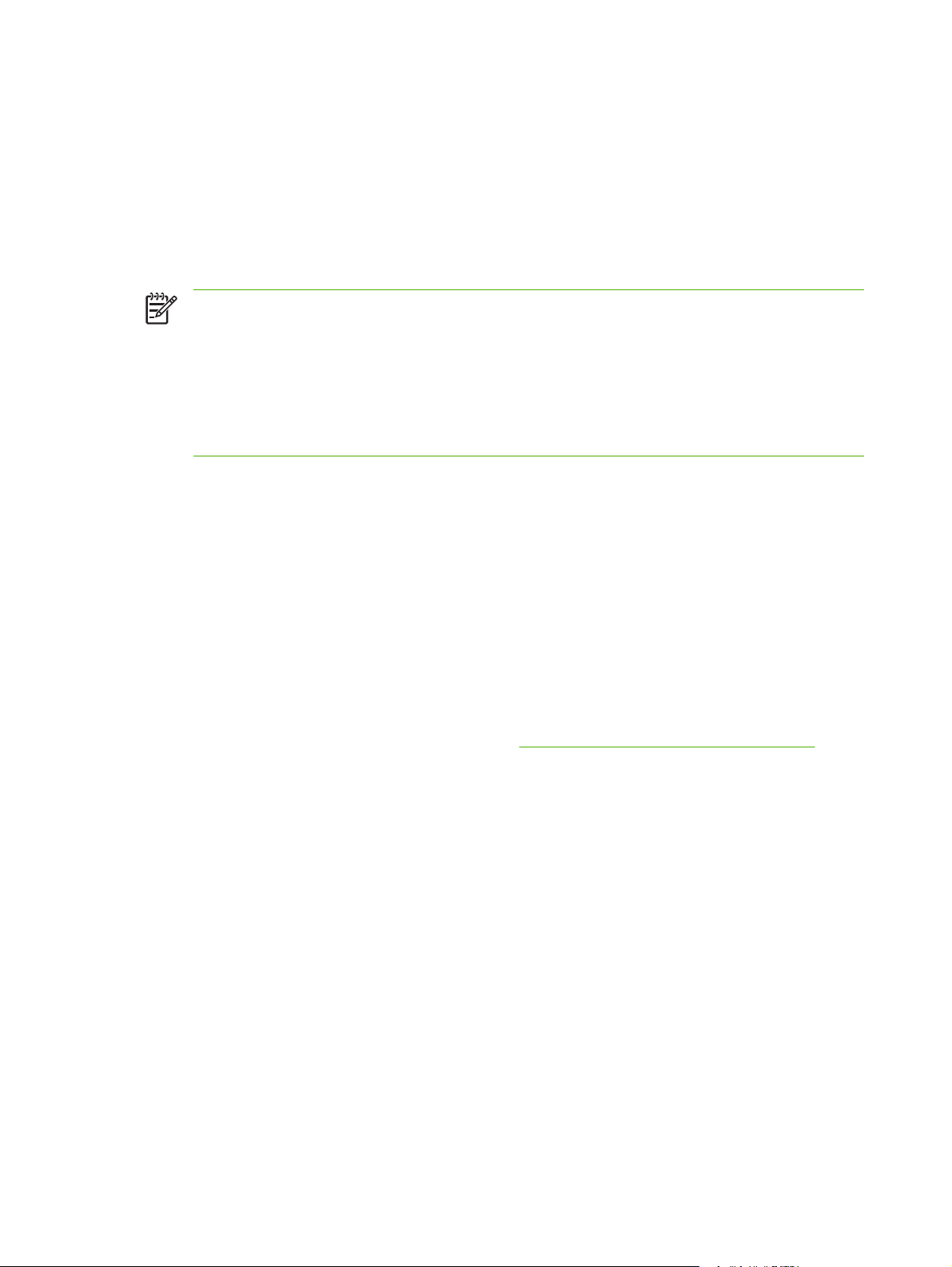
Drivers de impressora para Macintosh
O driver de impressora é o componente do software que proporciona o acesso aos recursos da
impressora e os meios para o computador comunicar-se com a impressora.
Instalação do driver de impressora para Macintosh
Esta seção explica como instalar o software do sistema de impressão para Macintosh OS X v10.2.8,
v10.3, v10.4 e posterior.
NOTA: As filas USB são criadas automaticamente quando a impressora é conectada ao
computador. Entretanto, a fila usará um PPD genérico se o instalador não tiver sido executado
antes da conexão do cabo USB. Para alterar o PPD da fila, abra o Print Center (Centro de
impressão) ou o Printer Setup Utility (Utilitário de configuração de impressora), selecione a fila
correta da impressora e clique em Show Info (Mostrar informações) para abrir a caixa de
diálogo Printer Info (Informações da impressora). No menu pop-up, selecione Modelo da
impressora e, no menu pop-up no qual está selecionado Genérico, selecione o PPD correto
para a impressora.
Utilize o seguinte procedimento para instalar o driver de impressora para Macintosh:
1. Insira o CD da impressora na unidade de CD-ROM e execute o instalador.
2. Clique duas vezes no ícone de CD na área de trabalho.
3. Clique duas vezes no ícone do Instalador.
4. Siga as instruções exibidas na tela do computador.
5. Imprima uma página de teste ou uma página de qualquer programa de software para verificar se
o software da impressora está instalado corretamente.
Se houver falha na instalação, reinstale o software. Se o problema persistir, consulte a seção
Informações de "última hora" das Notas de instalação. As Notas de instalação se encontram no CD da
impressora ou no site da Web de suporte. (Consulte
obter o endereço da Web.)
Atendimento ao cliente HP na página 107 para
Configuração do driver de impressora para Macintosh
Utilize um dos seguintes métodos para abrir o driver de impressora para Macintosh no seu computador:
16 Capítulo 5 Software para Macintosh PTWW
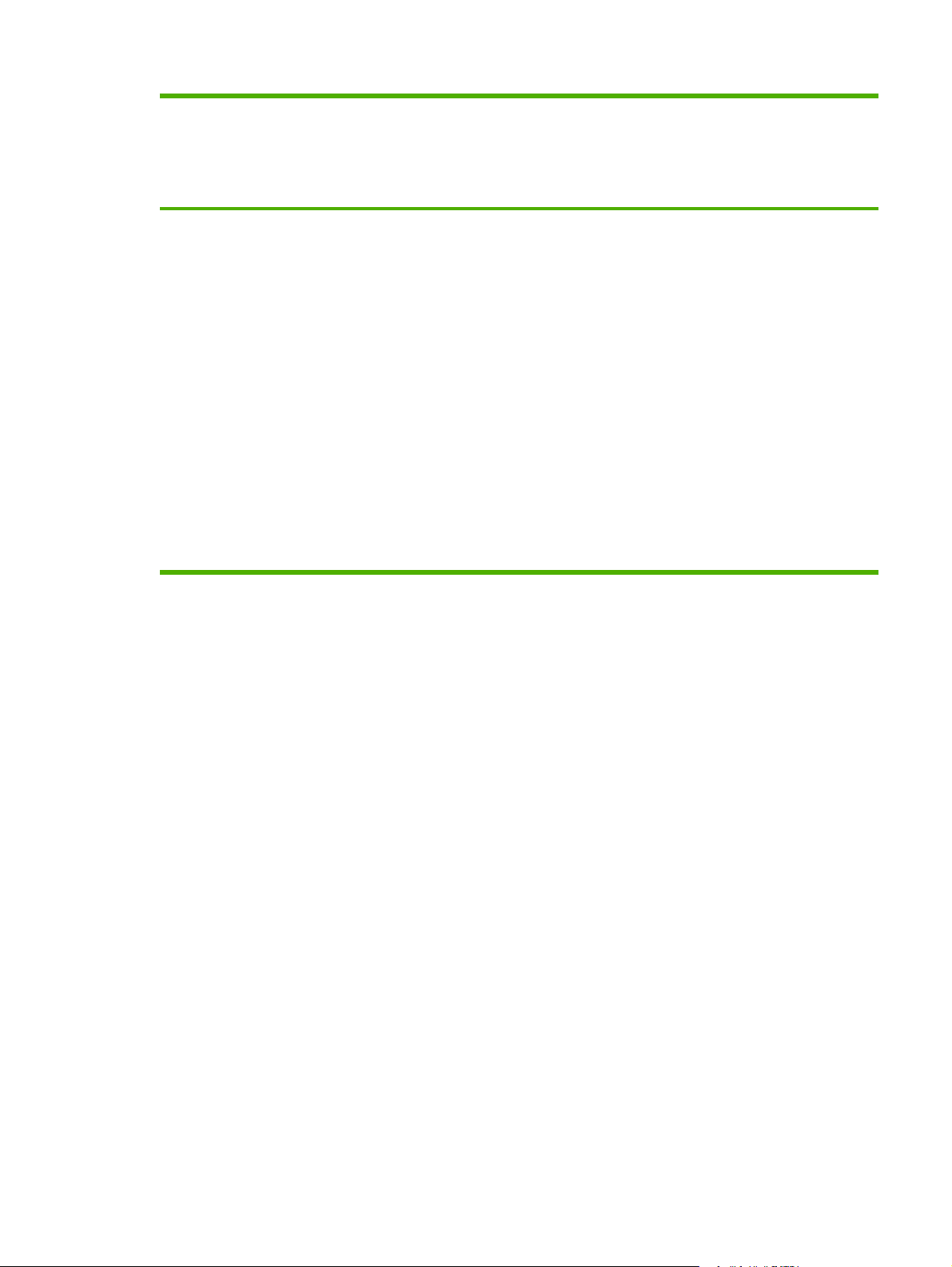
Sistema
operacional
Para alterar as configurações
de todos os trabalhos de
impressão até que o programa
de software seja fechado
Para alterar as configurações
padrão dos trabalhos de
impressão (por exemplo,
ativar por padrão a opção Print
on Both Sides (Imprimir em
ambos os lados))
Para alterar as definições de
configuração (por exemplo,
adicionar uma bandeja ou
ativar/desativar a duplexação
manual)
Macintosh OS X
v10.2.8, v10.3, v10.4
e posterior
1. No menu Arquivo, clique
em Imprimir.
2. Altere as definições
desejadas nos diversos
menus pop-up.
1. No menu Arquivo, clique
em Imprimir.
2. Altere as definições
desejadas nos diversos
menus pop-up.
3. No menu pop-up
Predefinições, clique em
Salvar como e digite o
nome da predefinição.
Essas definições são salvas no
menu Predefinições. Para usar
as novas definições, selecione a
opção predefinida salva sempre
que abrir um programa e
imprimir.
1. Para abrir o Printer Setup
Utility (Utilitário de
configuração de
impressora), selecione o
disco rígido, clique em
Aplicativos, clique em
Utilitários e, em seguida,
clique duas vezes em
Printer Setup Utility
(Utilitário de configuração
de impressora).
2. Clique na fila de impressão.
3. No menu Printers
(Impressoras), clique em
Show Info (Mostrar
informações).
4. Clique no menu Installable
Options (Opções
instaláveis).
PTWW Drivers de impressora para Macintosh 17
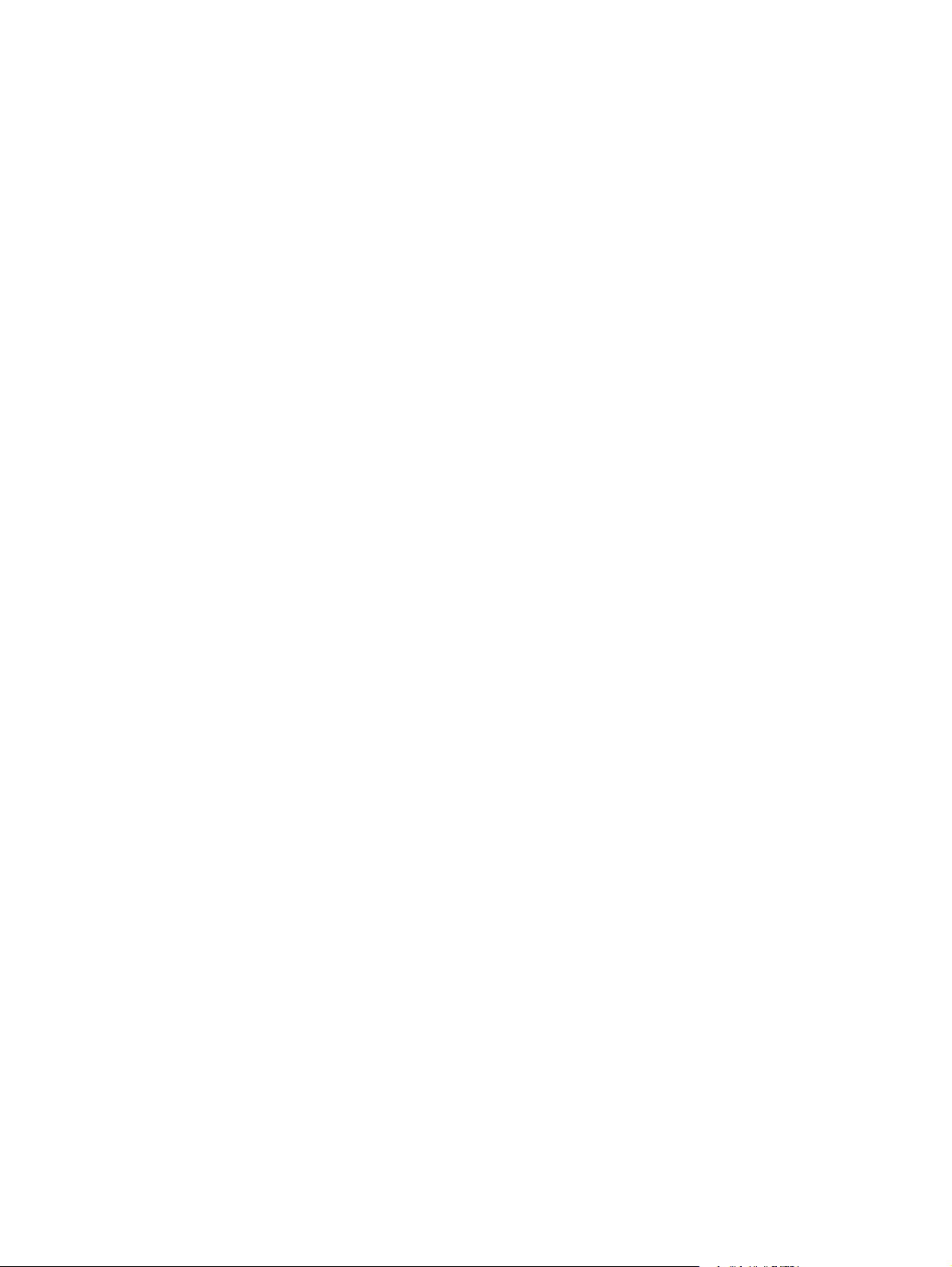
Arquivos PPD (Descrição da impressora PostScript)
Os arquivos PPD, em conjunto com o driver HP de emulação PostScript de nível 3, fornecem acesso
aos recursos da impressora e permitem que o computador se comunique com ela. Um programa de
instalação dos arquivos PPD é fornecido com o CD da impressora.
18 Capítulo 5 Software para Macintosh PTWW
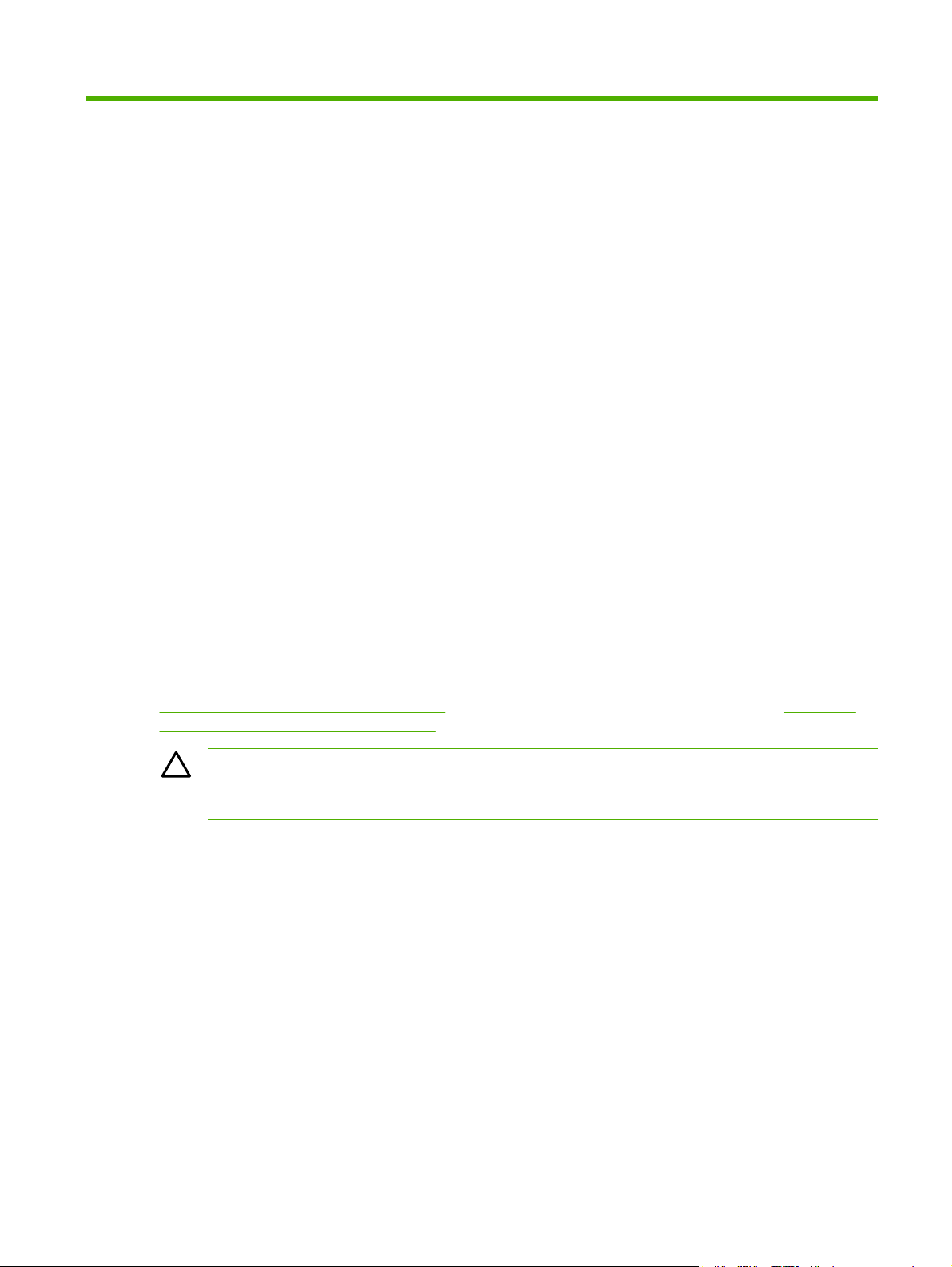
6 Mídia de impressão
Este produto aceita uma grande variedade de papéis e outras mídias de impressão de acordo com as
diretrizes especificadas neste guia do usuário. A mídia que não atender a essas diretrizes poderá
provocar os seguintes problemas:
Impressão de baixa qualidade
●
Aumento de congestionamentos
●
Desgaste prematuro da impressora, exigindo reparos
●
Para obter melhores resultados, use apenas papel e mídia da marca HP. A Hewlett-Packard Company
não recomenda o uso de outras marcas, pois não pode influenciar nem controlar a qualidade dos
produtos de outros fabricantes.
É possível que a mídia atenda às diretrizes deste guia do usuário e ainda assim não produza resultados
satisfatórios. Isso pode ocorrer se o manuseio for inadequado, os níveis de temperatura e de umidade
estiverem fora do aceitável ou, ainda, devido a outros fatores sobre os quais a Hewlett-Packard não
tem controle.
Antes de adquirir uma grande quantidade de mídia, teste a mídia e verifique se ela atende aos requisitos
especificados neste guia do usuário e no HP LaserJet Printer Family Media Guide. Visite
http://www.hp.com/support/ljpaperguide/ para fazer download das diretrizes ou consulte Tabela de
suprimentos e acessórios na página 99 para obter mais informações sobre como solicitar as diretrizes.
CUIDADO: O uso de mídia que não atenda às especificações da Hewlett-Packard pode
provocar problemas na impressora, exigindo reparos. Neste caso, o reparo não é coberto pela
garantia nem pelos acordos de serviço da Hewlett-Packard.
PTWW 19
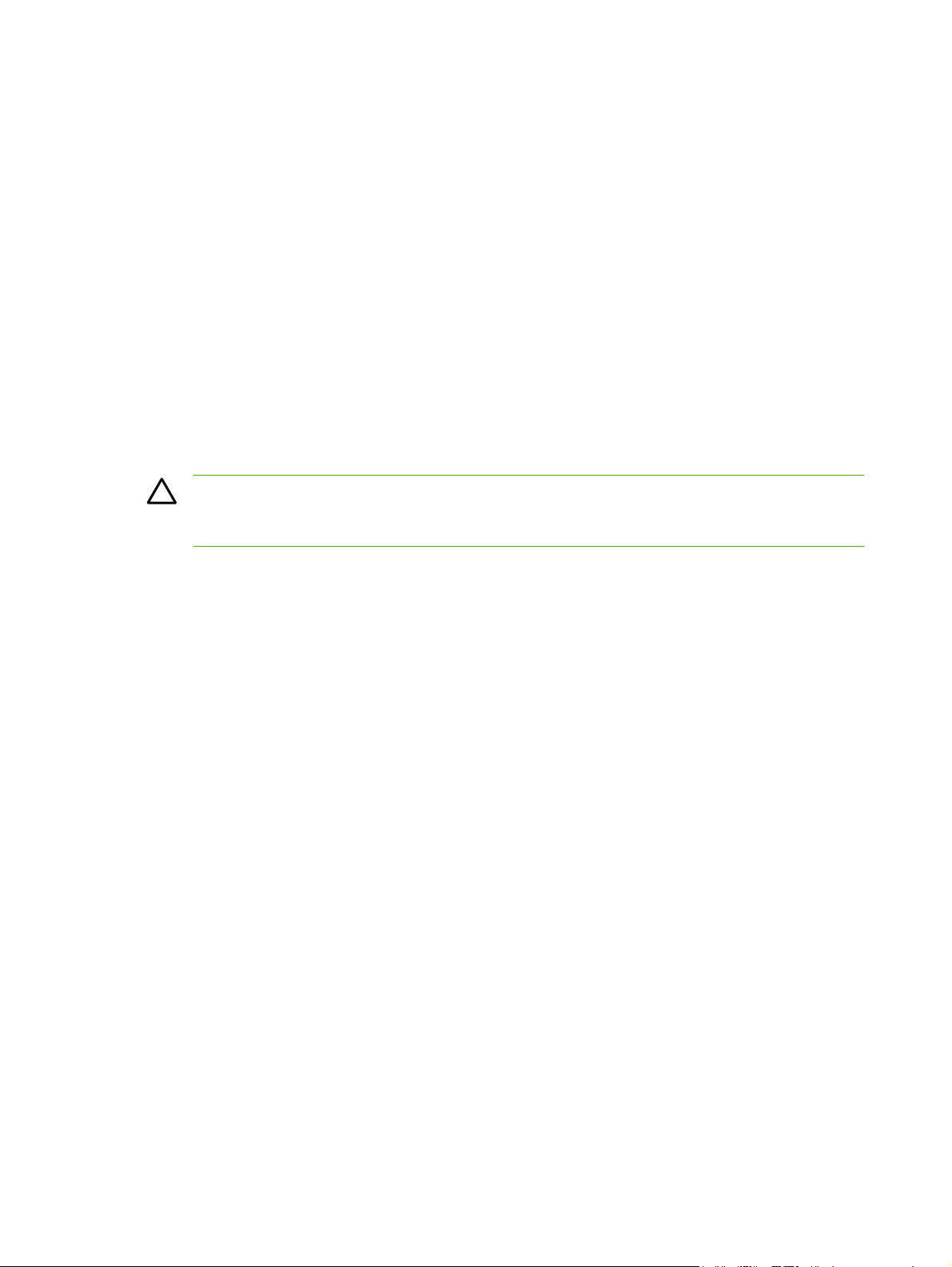
Entenda o uso de papel e de mídias de impressão
Este produto suporta uma grande variedade de papéis e de outras mídias de impressão, de acordo
com as diretrizes deste guia do usuário. O papel ou a mídia de impressão que não atender a essas
diretrizes pode causar os seguintes problemas:
Impressão de baixa qualidade
●
Aumento de congestionamentos
●
Desgaste prematuro no produto, exigindo reparos
●
Para obter melhores resultados, use apenas papel e mídia de impressão da marca HP específicos para
impressoras a laser e multifuncionais. Não use papel ou mídia de impressão desenvolvidos para
impressoras jato de tinta. A Hewlett-Packard Company não recomenda o uso de outras marcas de
mídia porque não pode controlar sua qualidade.
É possível que o papel atenda a todas as diretrizes deste guia do usuário e ainda assim não produza
resultados satisfatórios. Isso pode ser o resultado da manipulação incorreta, níveis inaceitáveis de
temperatura ou de umidade ou de outras variáveis sobre as quais a Hewlett-Packard não tem controle.
CUIDADO: O uso de papel ou de mídia de impressão que não atenda às especificações da
Hewlett-Packard pode causar problemas no produto, exigindo reparos. Nesse caso, os reparos
não serão cobertos pela garantia nem pelos acordos de serviço da Hewlett-Packard.
20 Capítulo 6 Mídia de impressão PTWW
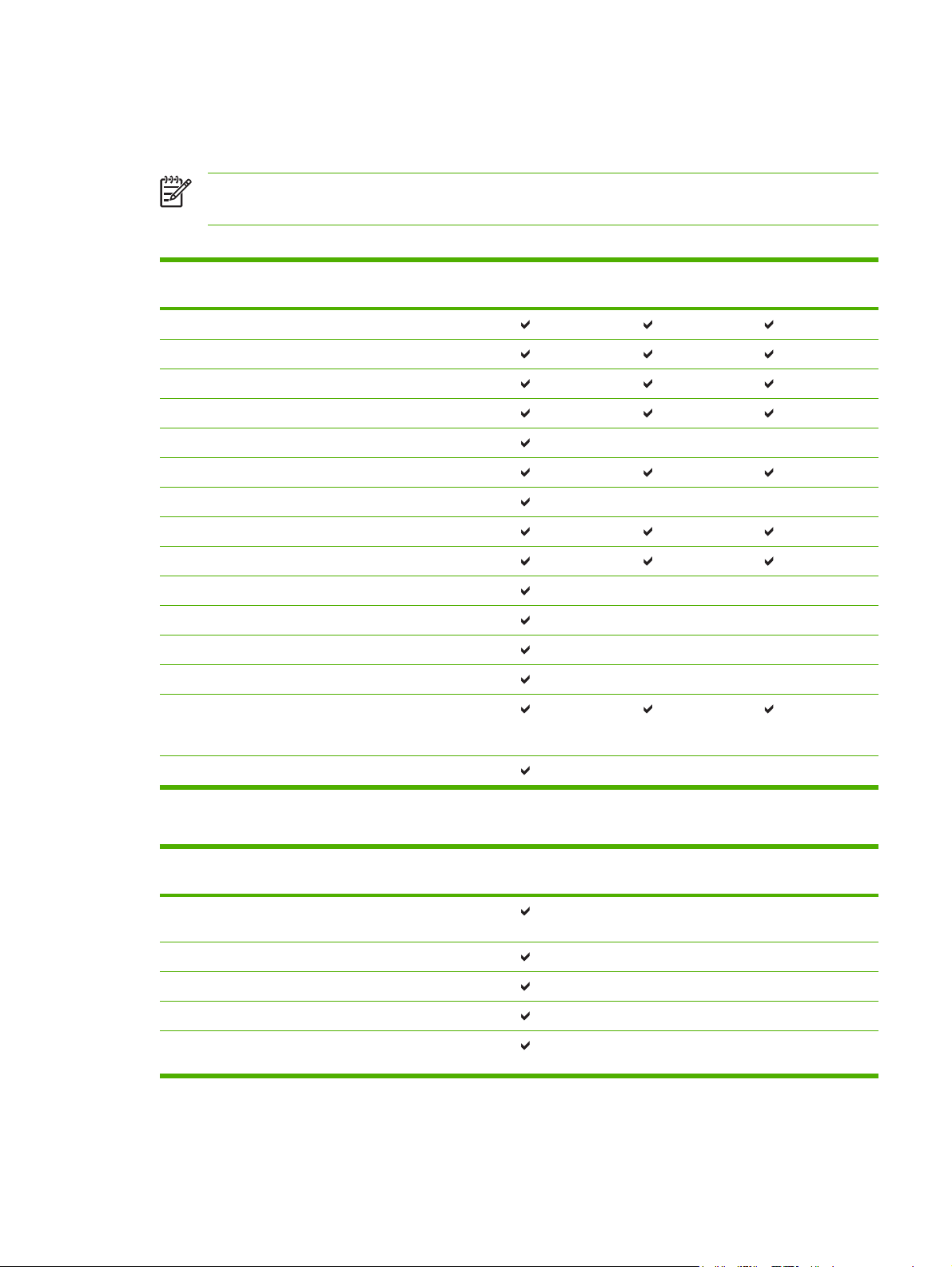
Tamanhos de papel e mídia de impressão suportados
Este produto aceita uma grande variedade de tamanhos de papel e se adapta a vários tipos de mídia.
NOTA: Para obter os melhores resultados de impressão, selecione o tamanho e o tipo de papel
apropriados no driver de impressora antes de imprimir.
Tabela 6-1 Tamanhos de papel e mídia de impressão suportados
Tamanho Dimensões Bandeja 1 Bandeja 2 Bandeja 3
Carta 216 x 279 mm
Ofício 216 x 356 mm
A4 210 x 297 mm
Executivo 184 x 267 mm
A3 297 x 420 mm
A5 148 x 210 mm
A6 105 x 148 mm
B5 (JIS) 182 x 257 mm
B5 (ISO) 176 x 250 mm
B6 (ISO) 125 x 176 mm
16k 197 x 273 mm
16k 184 x 260 mm
16k 195 x 270 mm
8,5 x 13
(personalizado
)
216 x 330 mm
opcional
Personalizado (76 - 216) x (127 - 356) mm
Tabela 6-2 Envelopes e cartões postais suportados
Tamanho Dimensões Bandeja 1 Bandeja 2 Bandeja 3
opcional
Envelope no.10105 x 241 mm
Envelope DL 110 x 220 mm
Envelope C5 162 x 229 mm
Envelope B5 176 x 250 mm
Envelope
Monarch
98 x 191 mm
PTWW Tamanhos de papel e mídia de impressão suportados 21
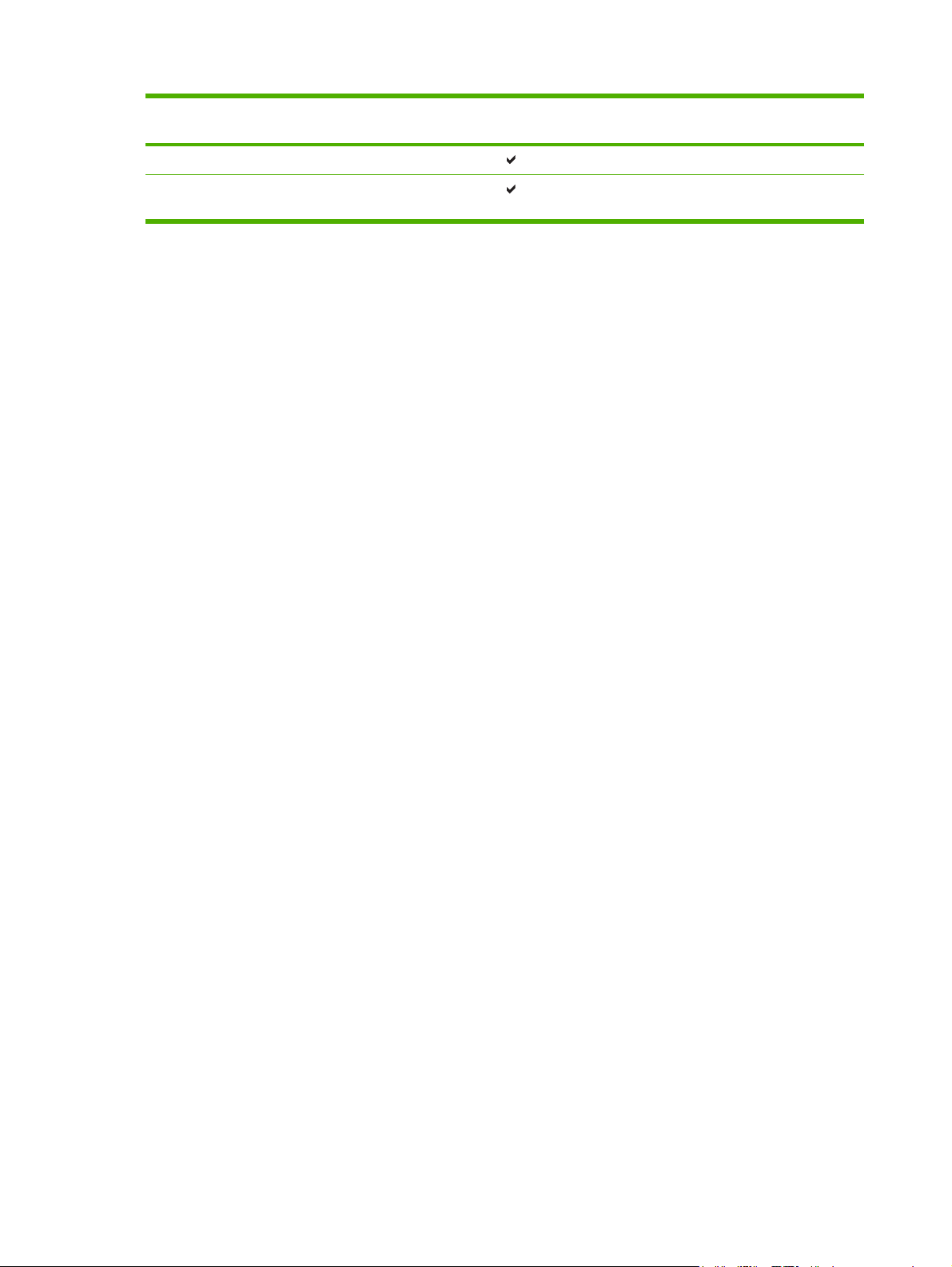
Tabela 6-2 Envelopes e cartões postais suportados (continuação)
Tamanho Dimensões Bandeja 1 Bandeja 2 Bandeja 3
Cartão postal 100 x 148 mm
Cartão postal
duplo
148 x 200 mm
opcional
22 Capítulo 6 Mídia de impressão PTWW
